როგორ შევქმნათ ანგარიში და დარეგისტრირდეთ MEXC-ში

როგორ შევქმნათ ანგარიში MEXC-ზე ელ.ფოსტის ან ტელეფონის ნომრით
ნაბიჯი 1: რეგისტრაცია MEXC ვებსაიტზე
შედით MEXC ვებსაიტზე და დააწკაპუნეთ [ შესვლა/რეგისტრაცია ] ზედა მარჯვენა კუთხეში რეგისტრაციის გვერდზე შესასვლელად. 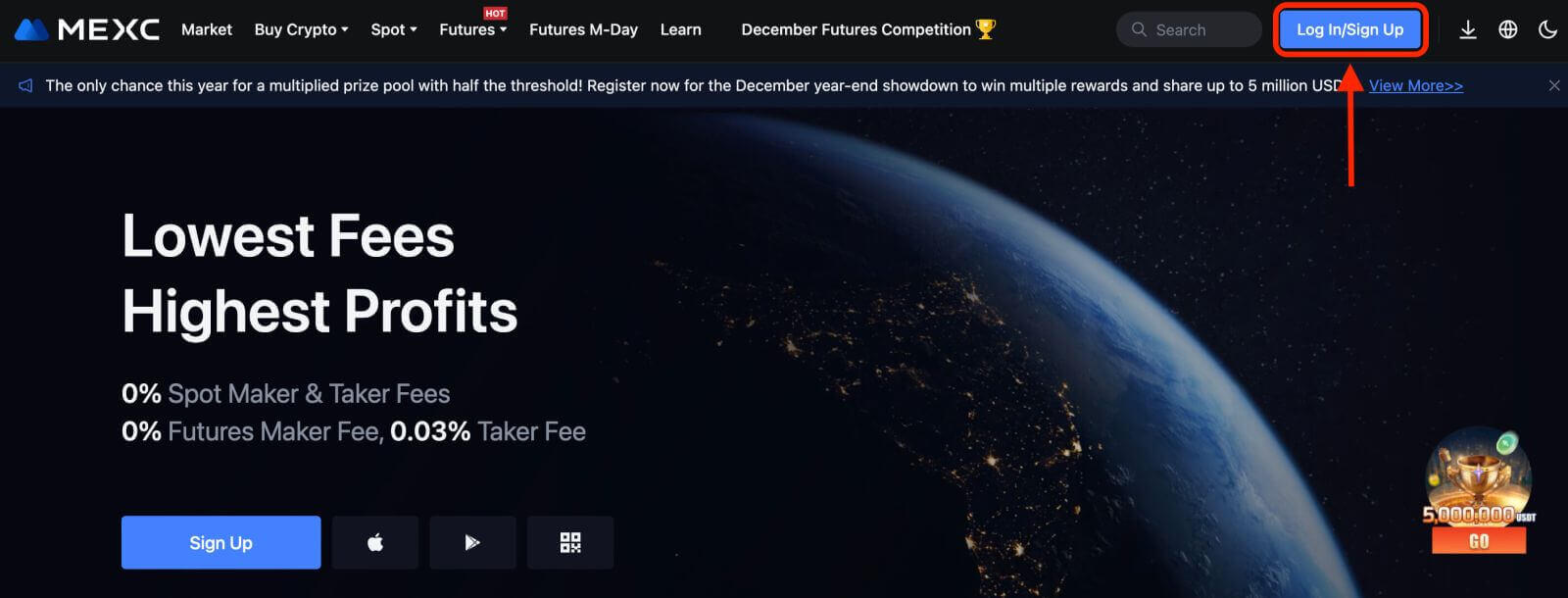
ნაბიჯი 2: შეიყვანეთ თქვენი მობილური ტელეფონის ნომერი ან ელფოსტის მისამართი და დარწმუნდით თქვენი ტელეფონის ნომრის ან ელფოსტის მისამართის ნამდვილობაზე.
ელფოსტა 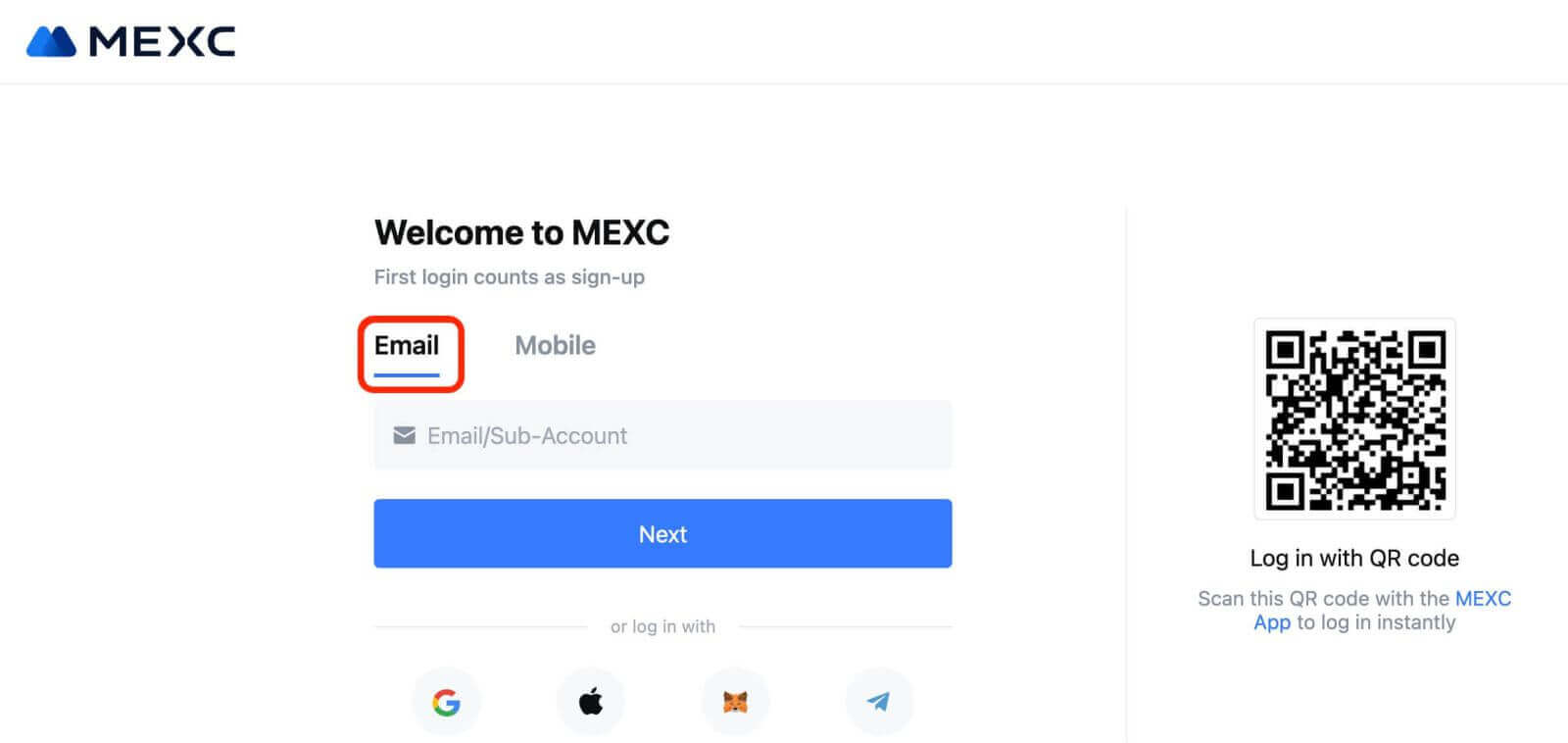
ტელეფონის ნომერი 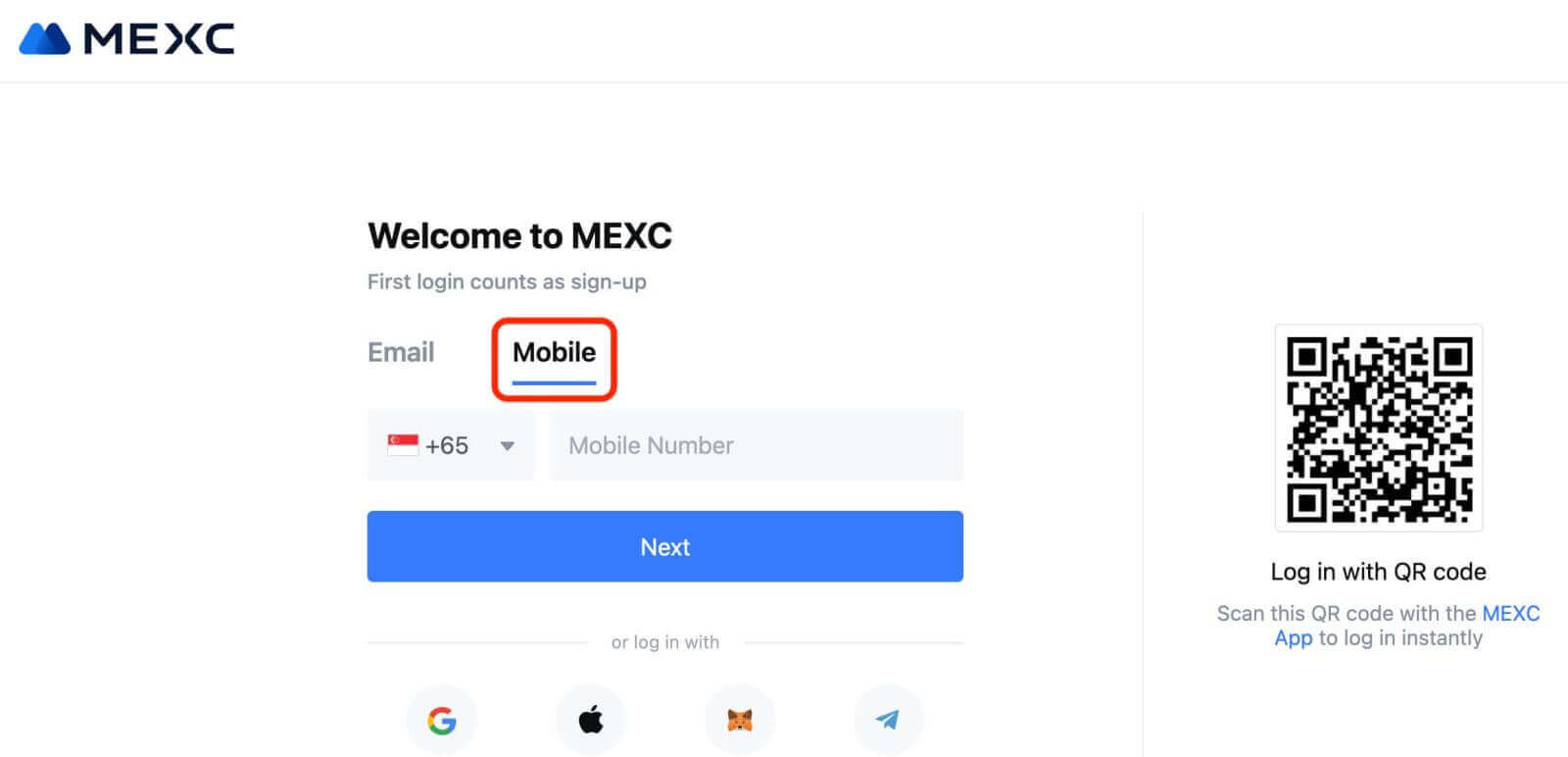
ნაბიჯი 3: შეიყვანეთ თქვენი შესვლის პაროლი. თქვენი ანგარიშის უსაფრთხოებისთვის დარწმუნდით, რომ თქვენი პაროლი შეიცავს მინიმუმ 10 სიმბოლოს, დიდი ასოების და ერთი რიცხვის ჩათვლით. 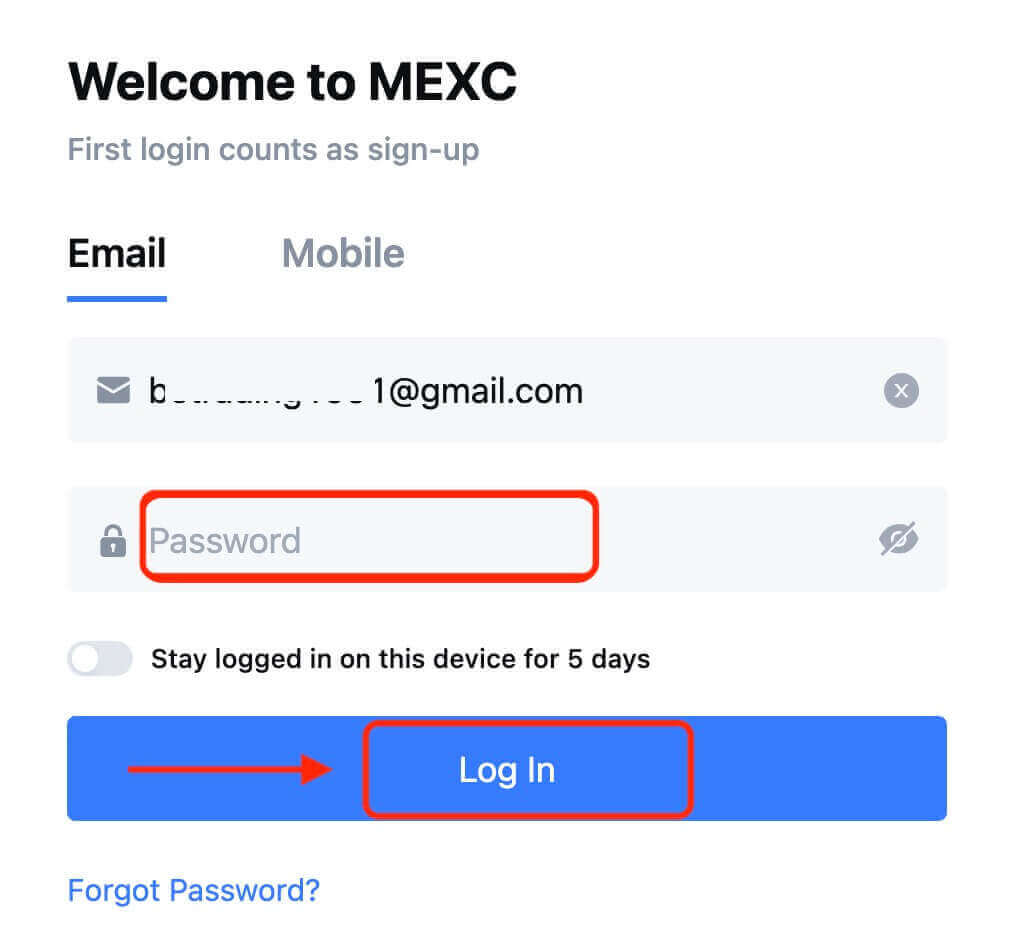
ნაბიჯი 4: გამოჩნდება დამადასტურებელი ფანჯარა და შეავსეთ დამადასტურებელი კოდი. თქვენ მიიღებთ 6-ციფრიან დამადასტურებელ კოდს თქვენს ელექტრონულ ფოსტაზე ან ტელეფონში. (შეამოწმეთ ნაგვის ყუთი, თუ ელ. ფოსტა არ არის მიღებული). შემდეგ დააჭირეთ ღილაკს [დადასტურება] . 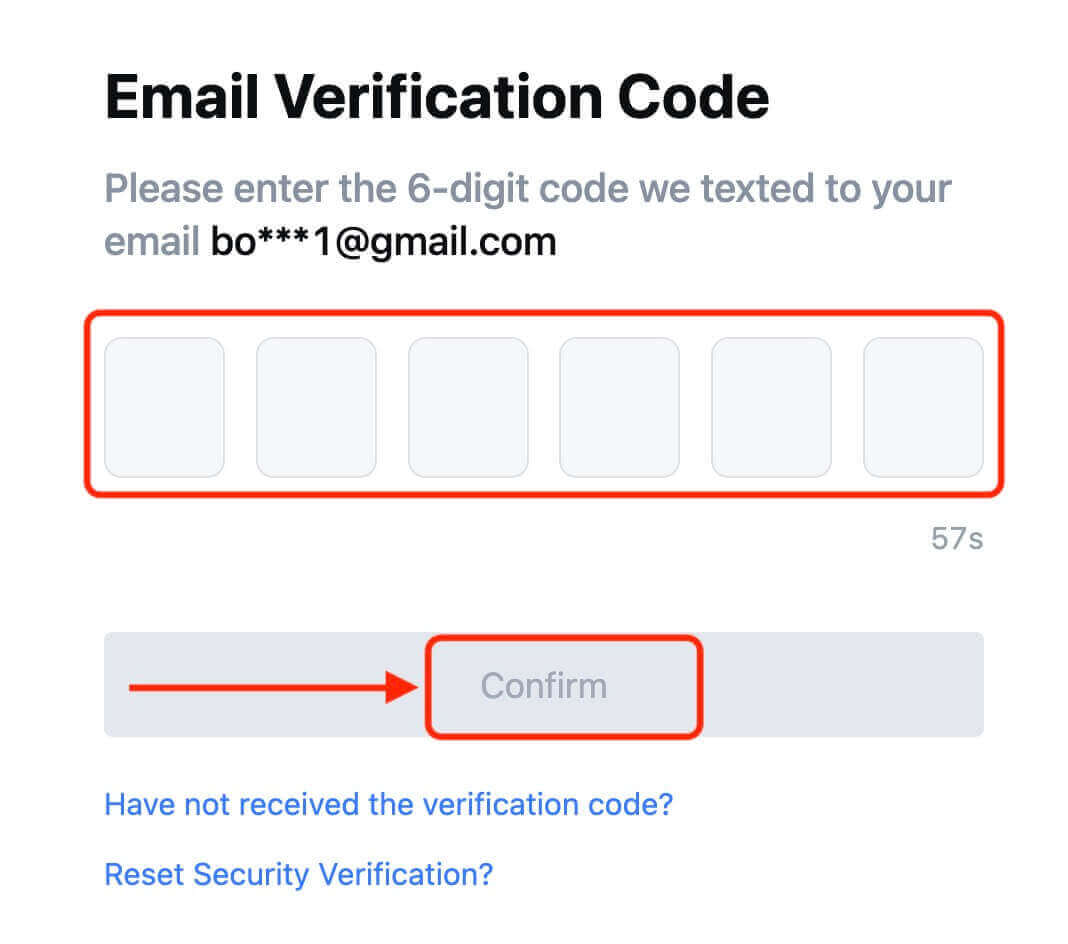
ნაბიჯი 5: გილოცავთ! თქვენ წარმატებით შექმენით MEXC ანგარიში ელფოსტის ან ტელეფონის ნომრის საშუალებით. 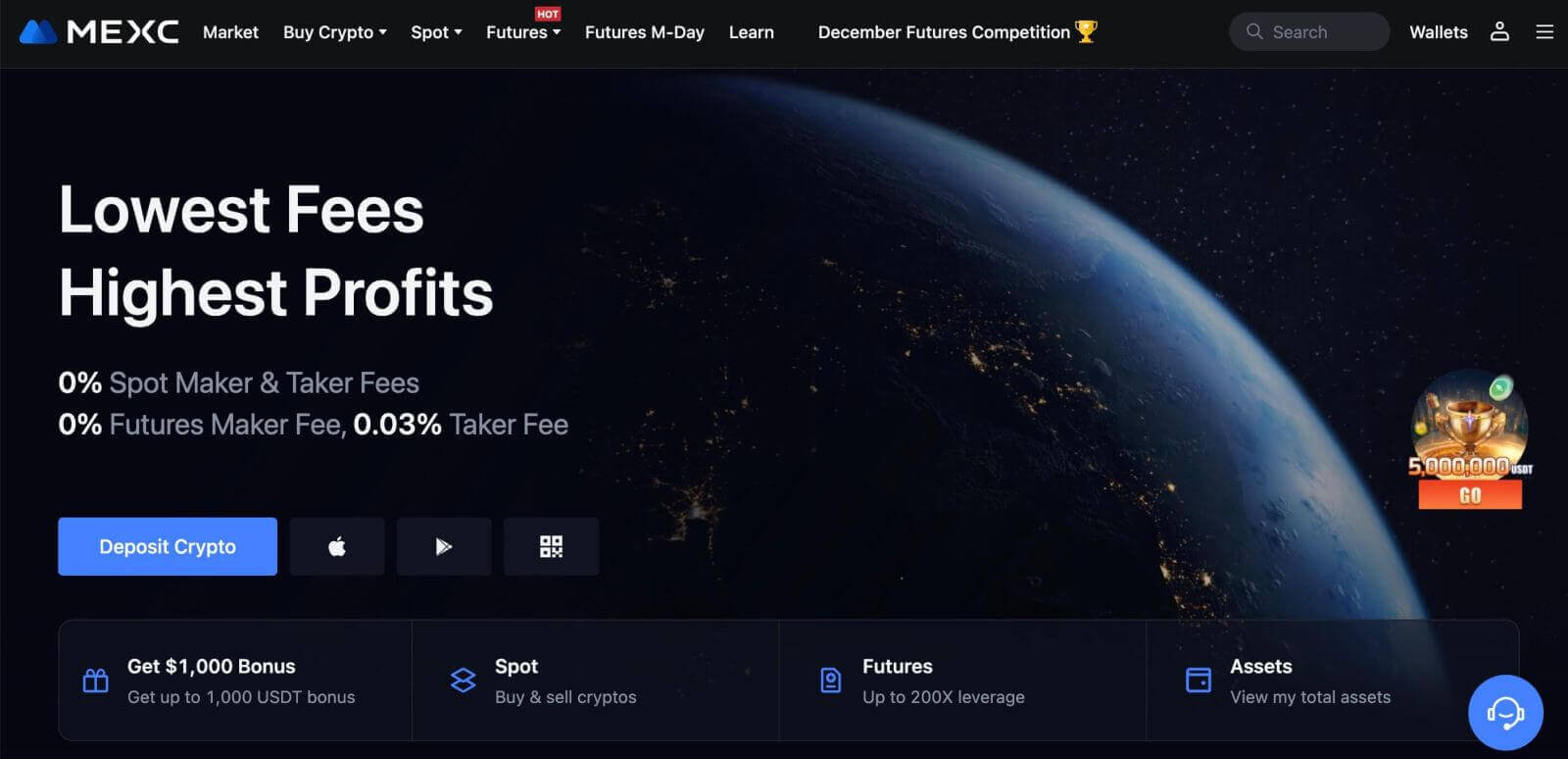
როგორ შევქმნათ ანგარიში MEXC-ზე Google-თან ერთად
გარდა ამისა, შეგიძლიათ შექმნათ MEXC ანგარიში Google-ის მეშვეობით. თუ გსურთ ამის გაკეთება, გთხოვთ, მიჰყევით ამ ნაბიჯებს:
1. პირველ რიგში, თქვენ უნდა გადახვიდეთ MEXC-ის მთავარ გვერდზე და დააწკაპუნოთ [ შესვლა/რეგისტრაცია ]. 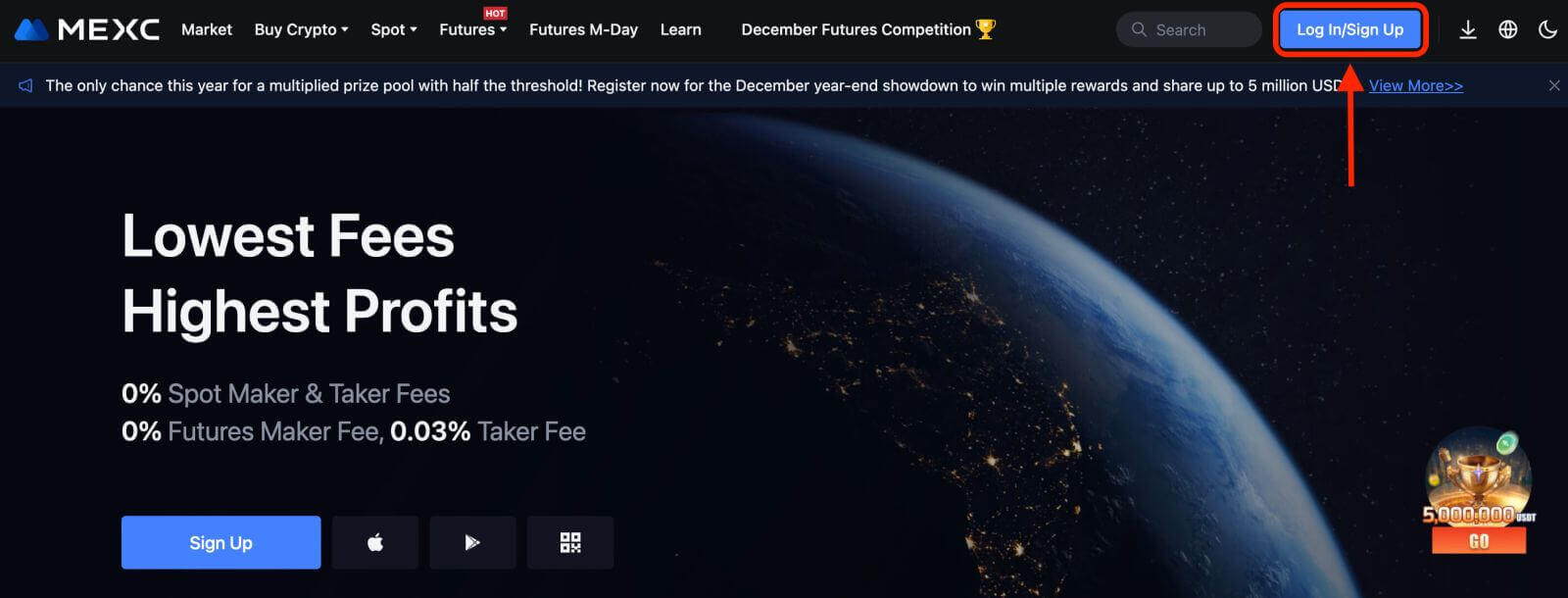
2. დააჭირეთ ღილაკს [Google]. 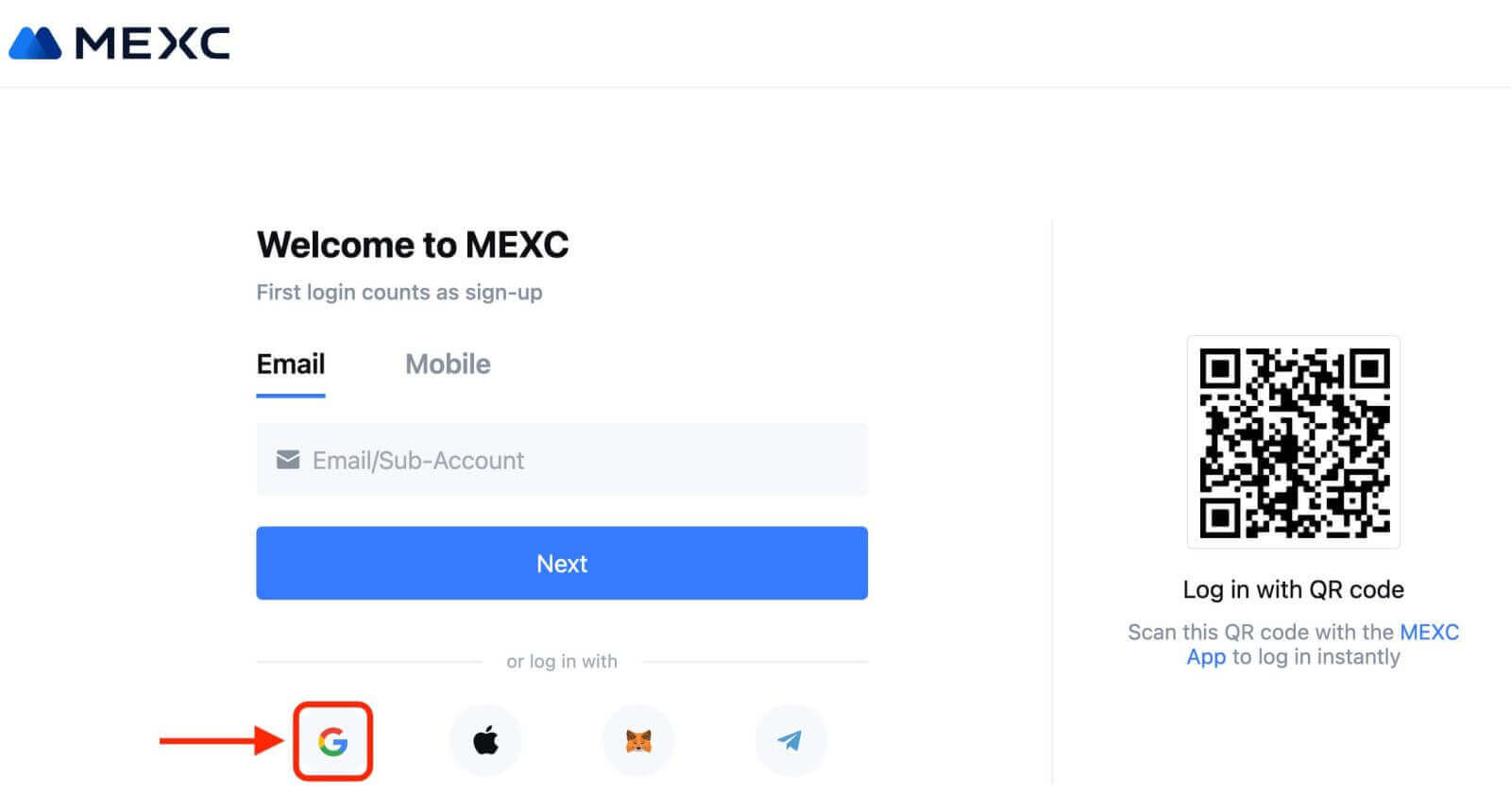
3. გაიხსნება შესვლის ფანჯარა, სადაც უნდა შეიყვანოთ თქვენი ელ. ფოსტის მისამართი ან ტელეფონი და დააწკაპუნოთ „შემდეგი“. 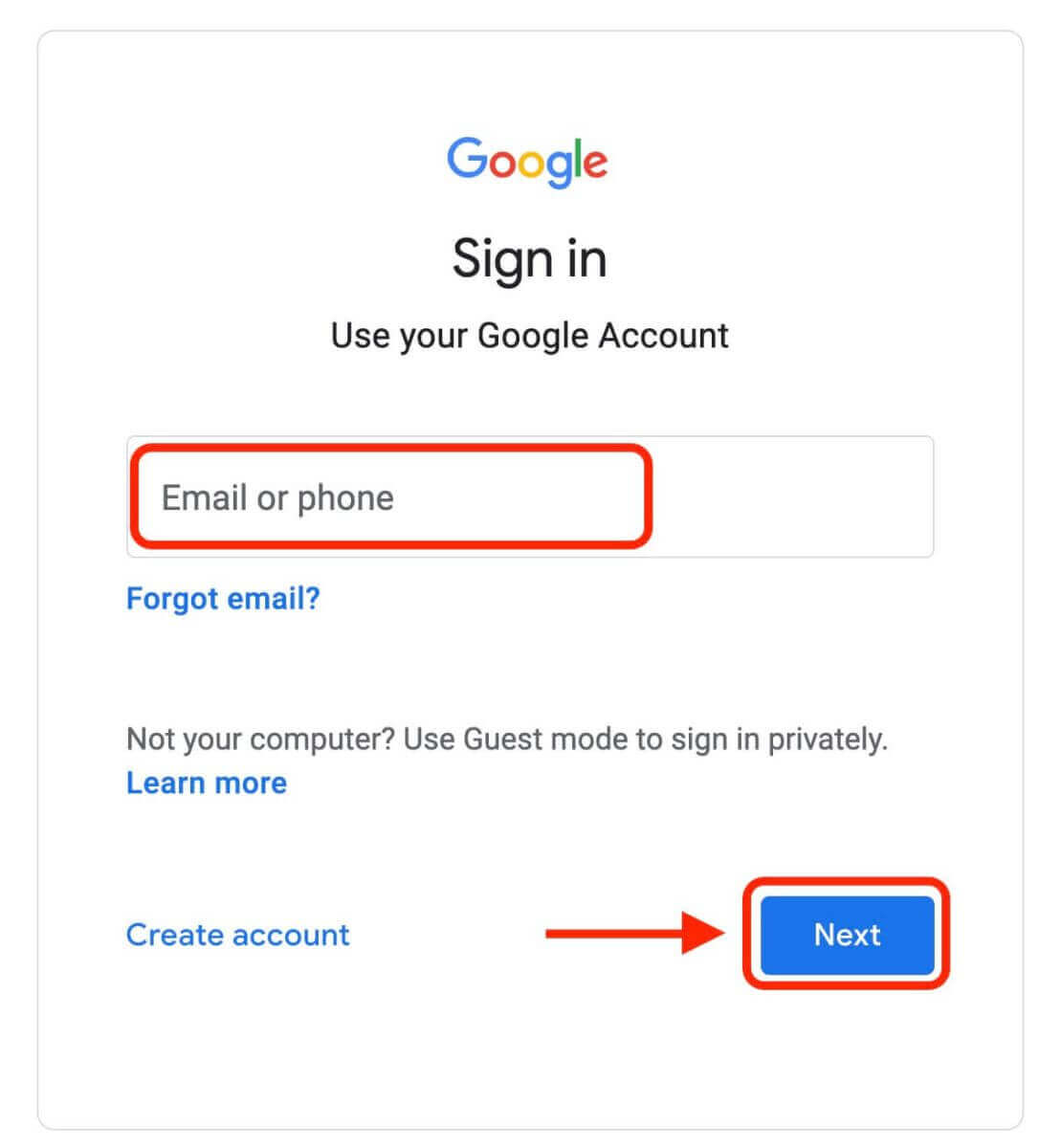
4. შემდეგ შეიყვანეთ პაროლი თქვენი Google ანგარიშისთვის და დააწკაპუნეთ „შემდეგი“. 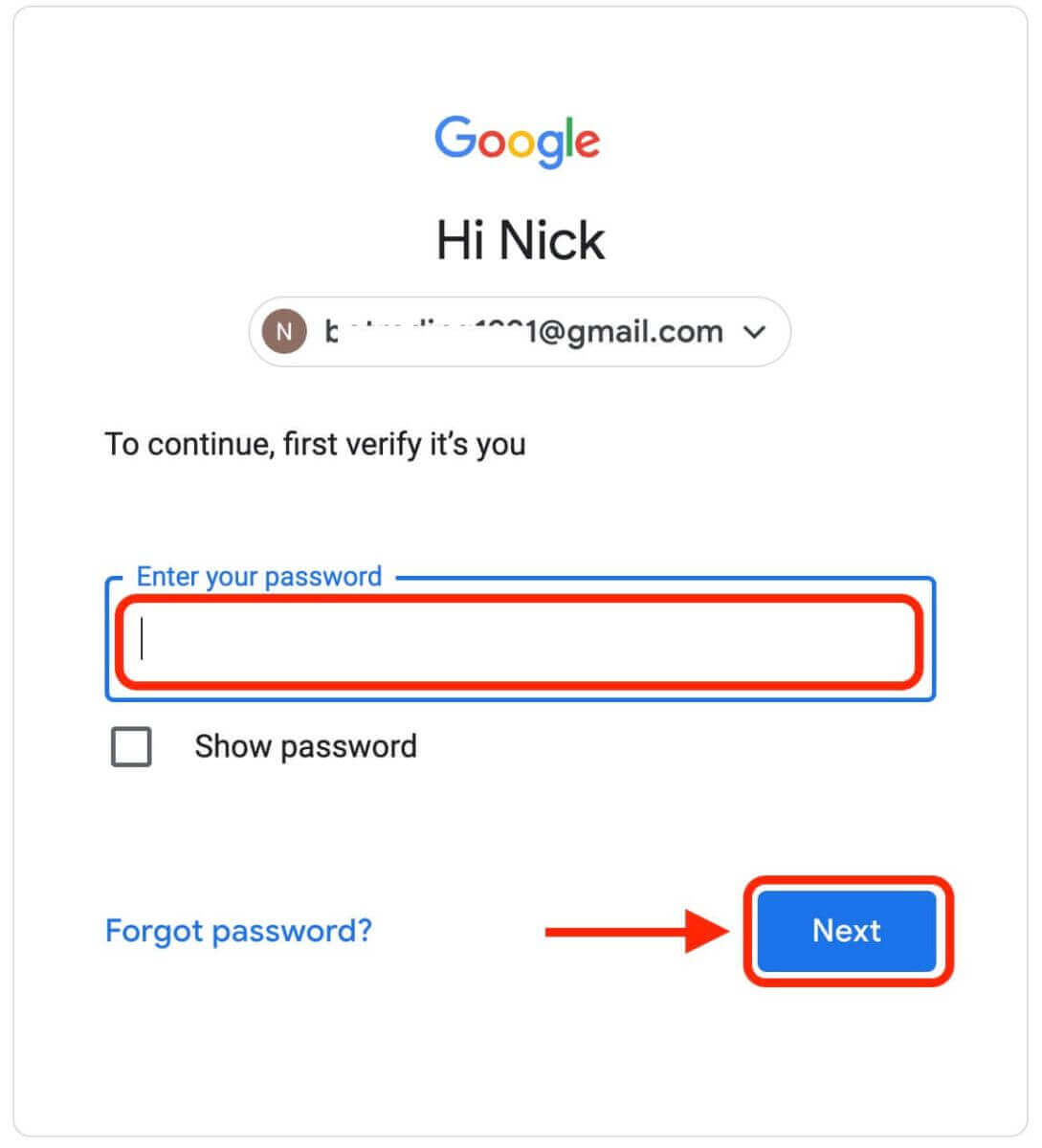
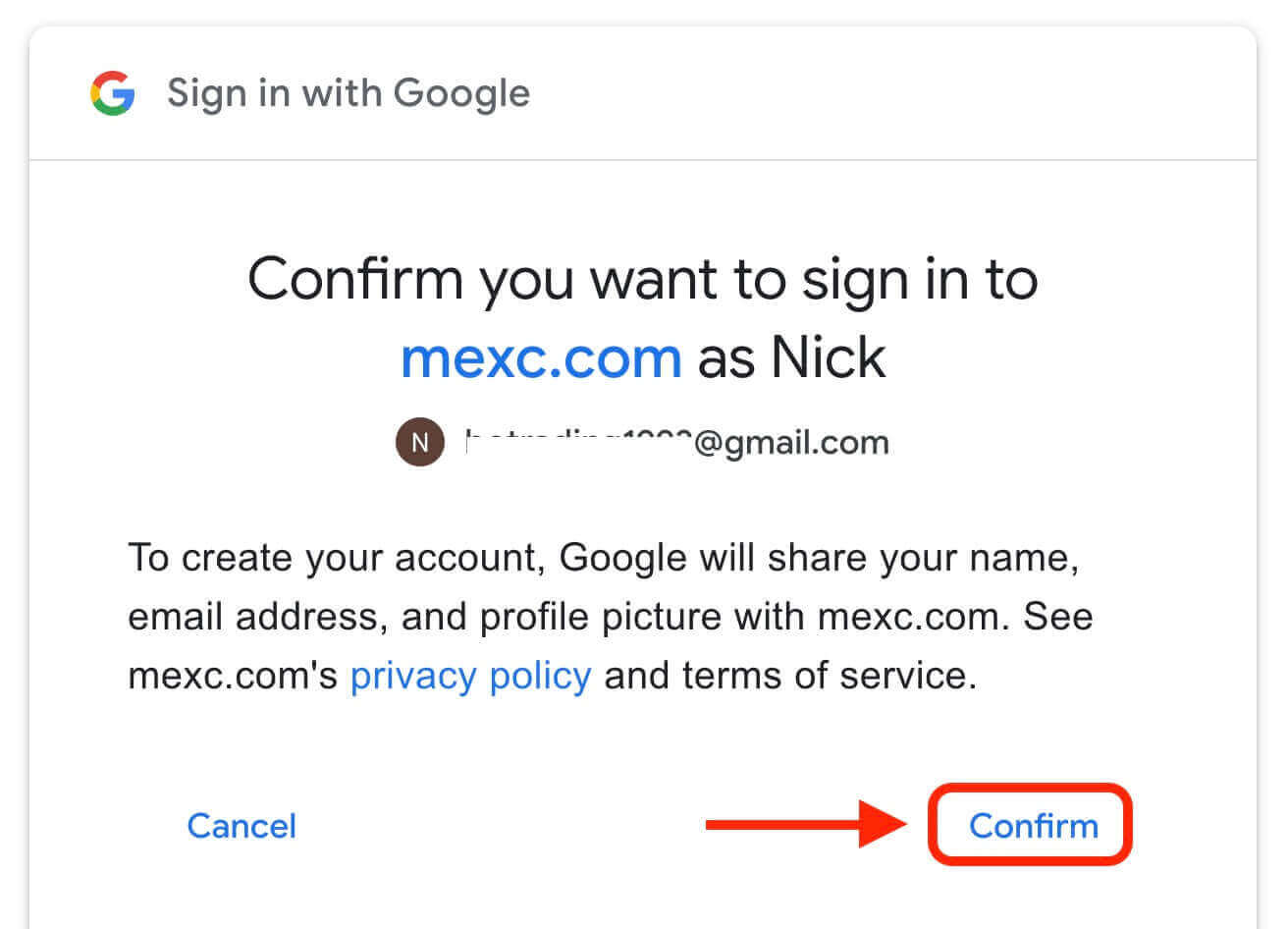
5. დააწკაპუნეთ "რეგისტრაცია ახალი MEXC ანგარიშისთვის" 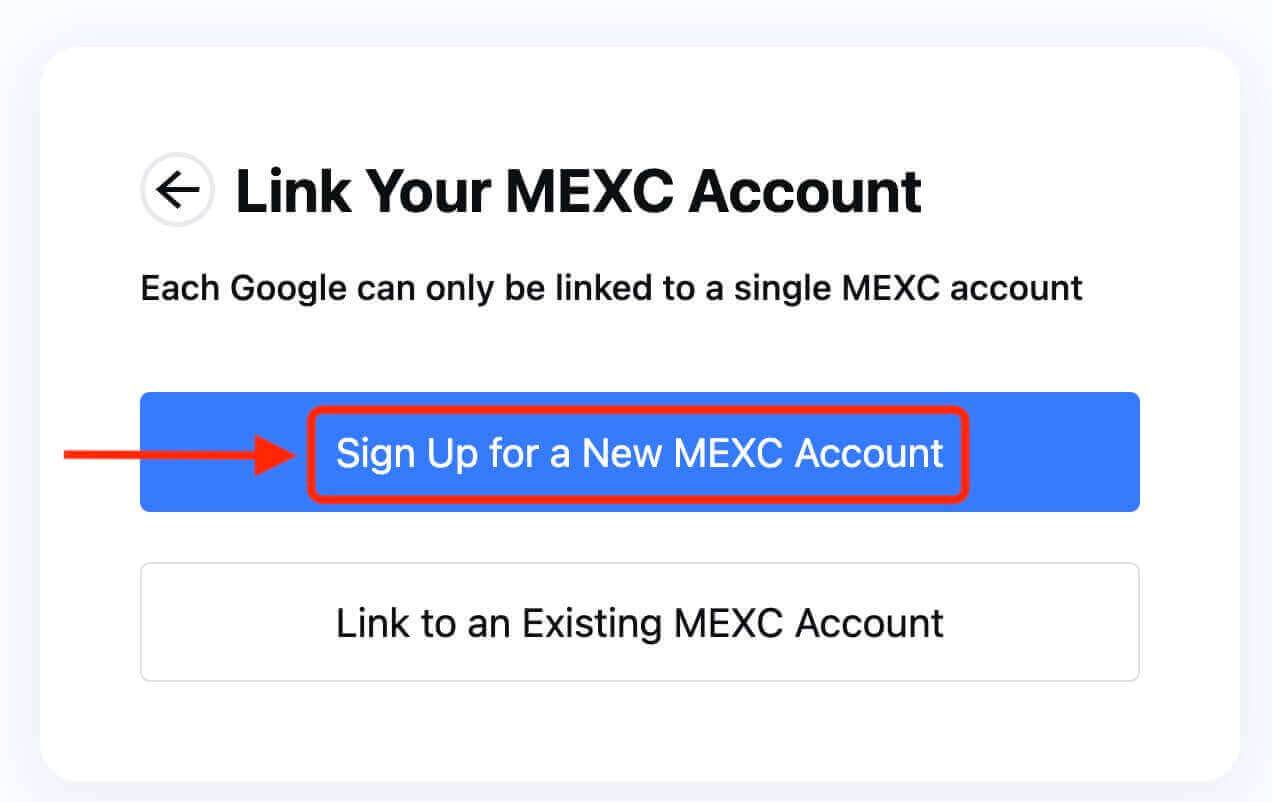
6. შეავსეთ თქვენი ინფორმაცია ახალი ანგარიშის შესაქმნელად. შემდეგ [დარეგისტრირება]. 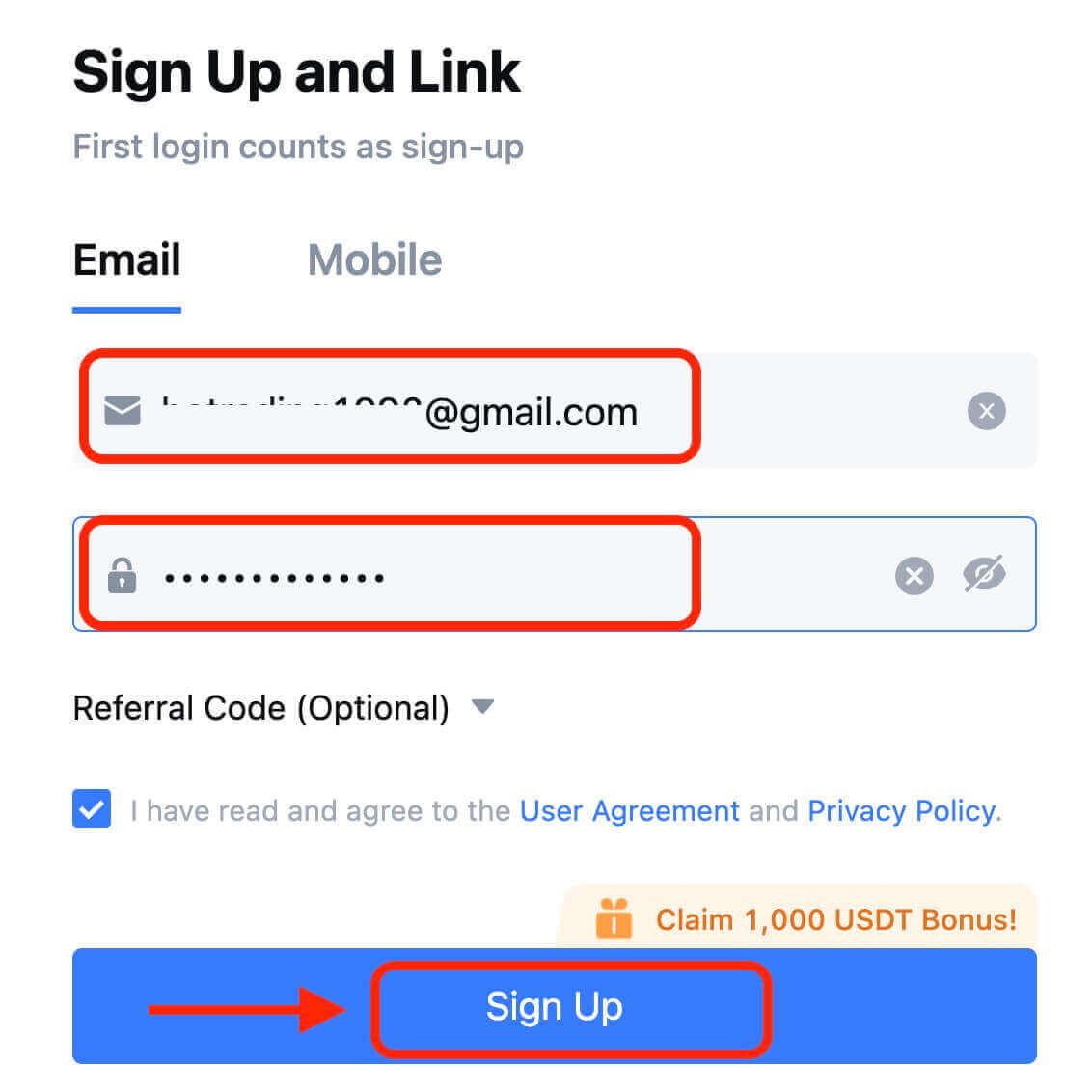
7. დაასრულეთ გადამოწმების პროცესი. თქვენ მიიღებთ 6-ციფრიან დამადასტურებელ კოდს თქვენს ელექტრონულ ფოსტაზე ან ტელეფონში. შეიყვანეთ კოდი და დააჭირეთ [დაადასტურეთ]. 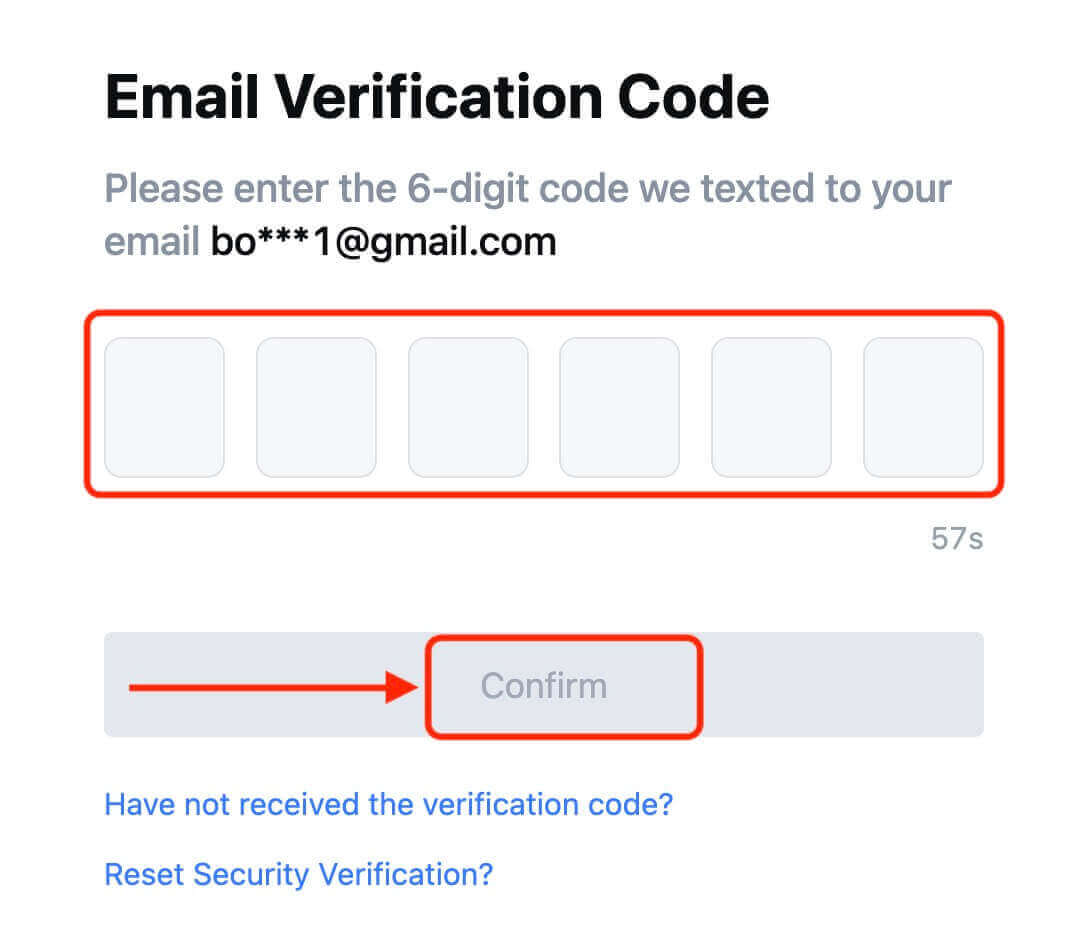
8. გილოცავთ! თქვენ წარმატებით შექმენით MEXC ანგარიში Google-ის მეშვეობით.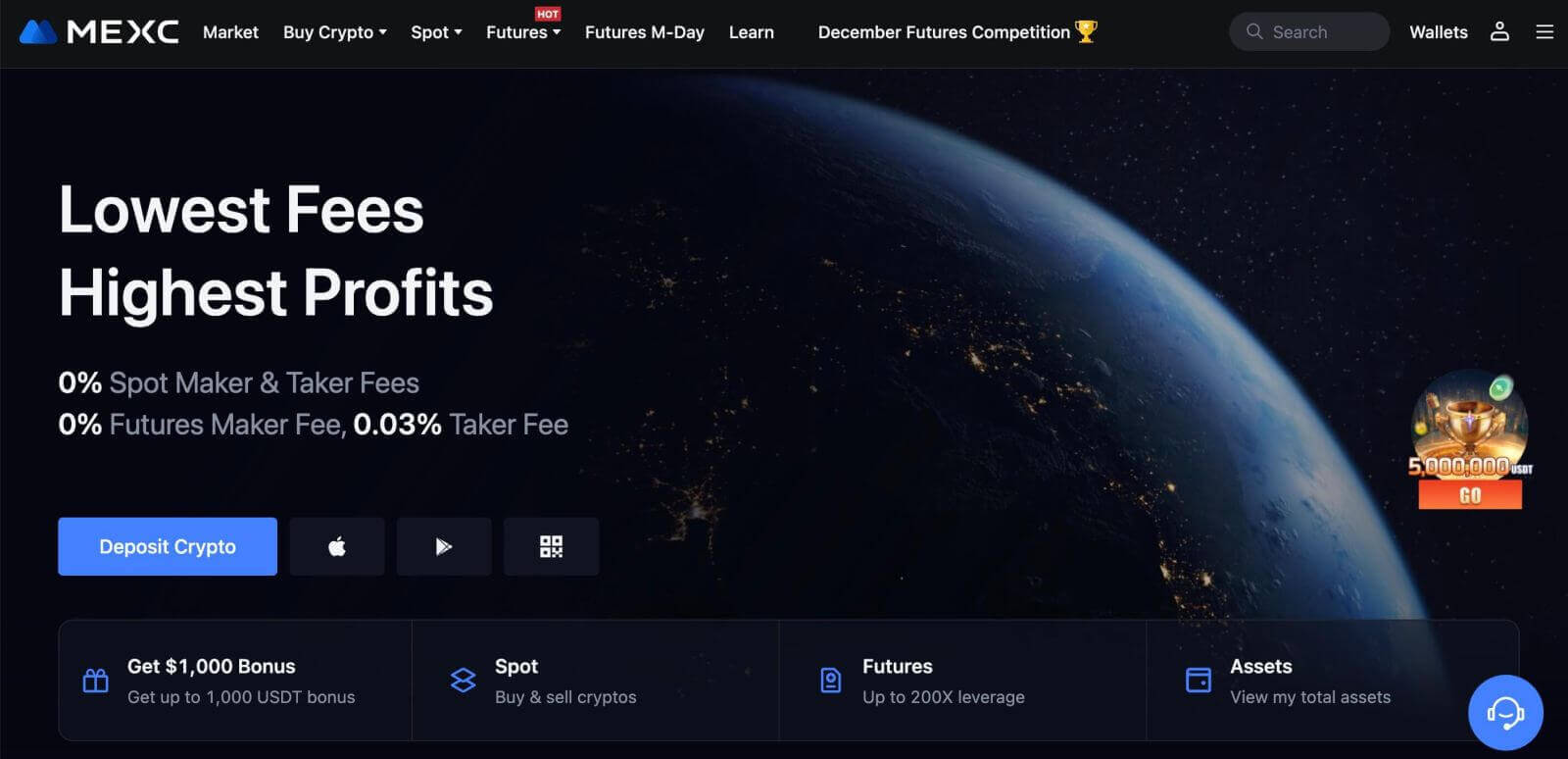
როგორ შევქმნათ ანგარიში MEXC-ზე Apple-თან ერთად
1. ალტერნატიულად, შეგიძლიათ დარეგისტრირდეთ Single Sign-On-ით თქვენი Apple ანგარიშით, ეწვიეთ MEXC-ს და დააწკაპუნეთ [ შესვლა/რეგისტრაცია ]. 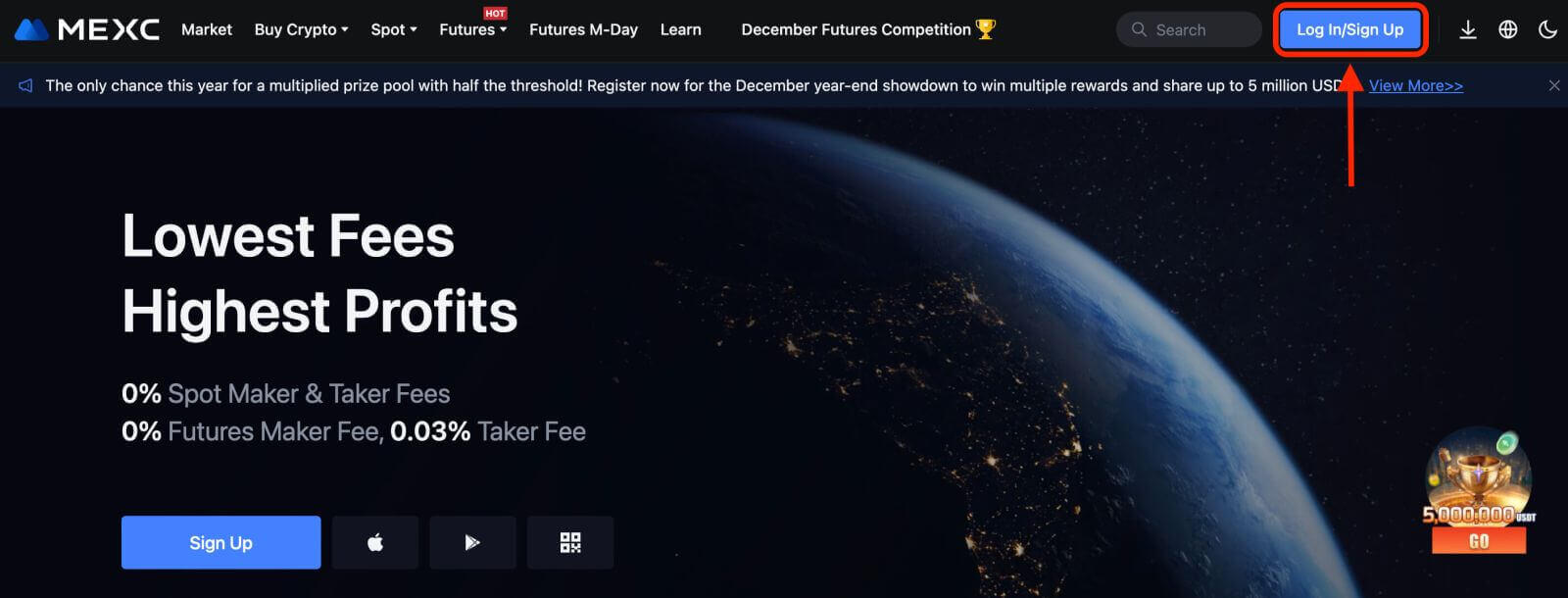 2. აირჩიეთ [Apple], გამოჩნდება pop-up ფანჯარა და თქვენ მოგეთხოვებათ შეხვიდეთ MEXC-ში თქვენი Apple ანგარიშის გამოყენებით.
2. აირჩიეთ [Apple], გამოჩნდება pop-up ფანჯარა და თქვენ მოგეთხოვებათ შეხვიდეთ MEXC-ში თქვენი Apple ანგარიშის გამოყენებით. 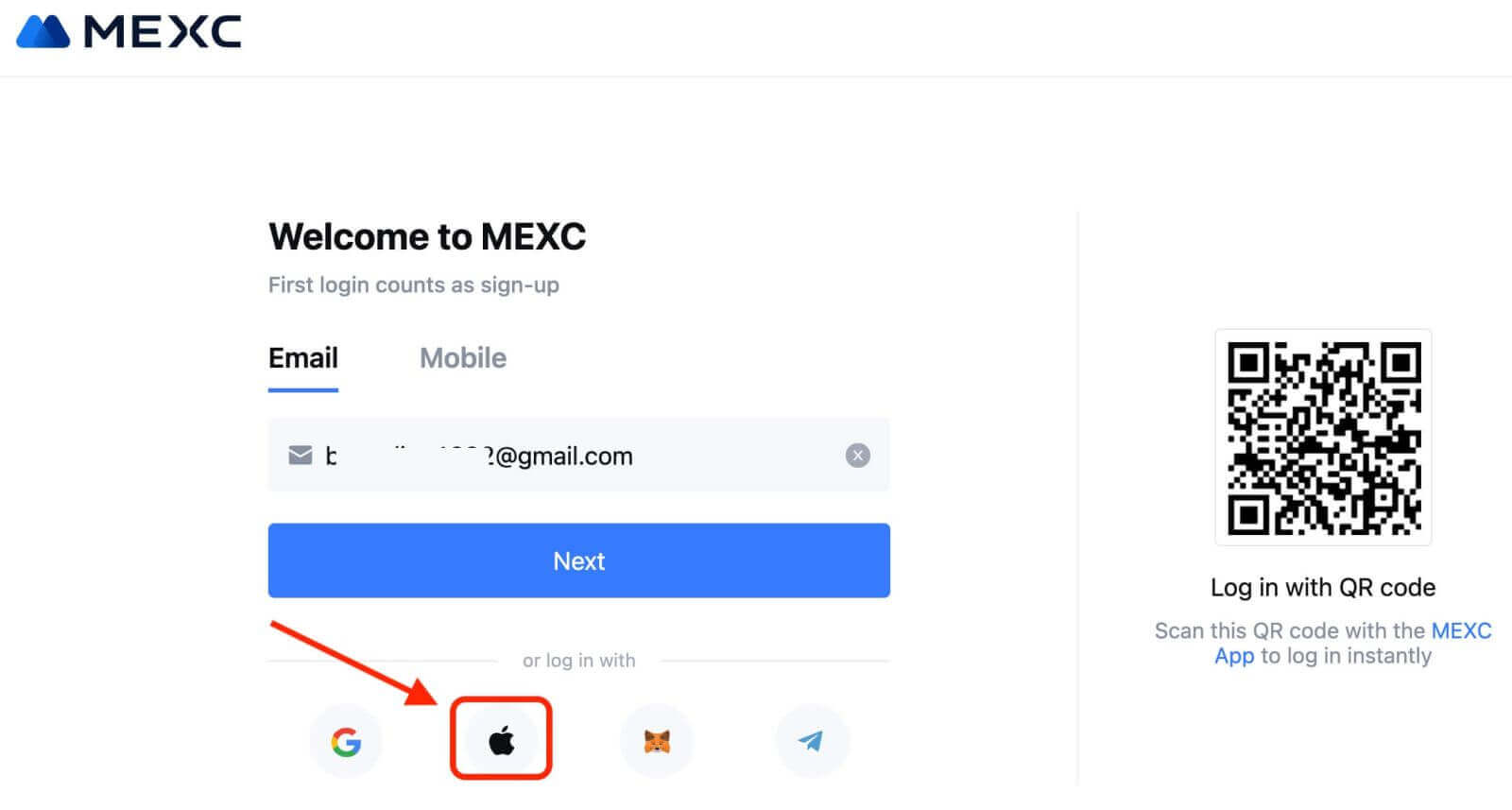
3. შეიყვანეთ თქვენი Apple ID და პაროლი MEXC-ში შესასვლელად. 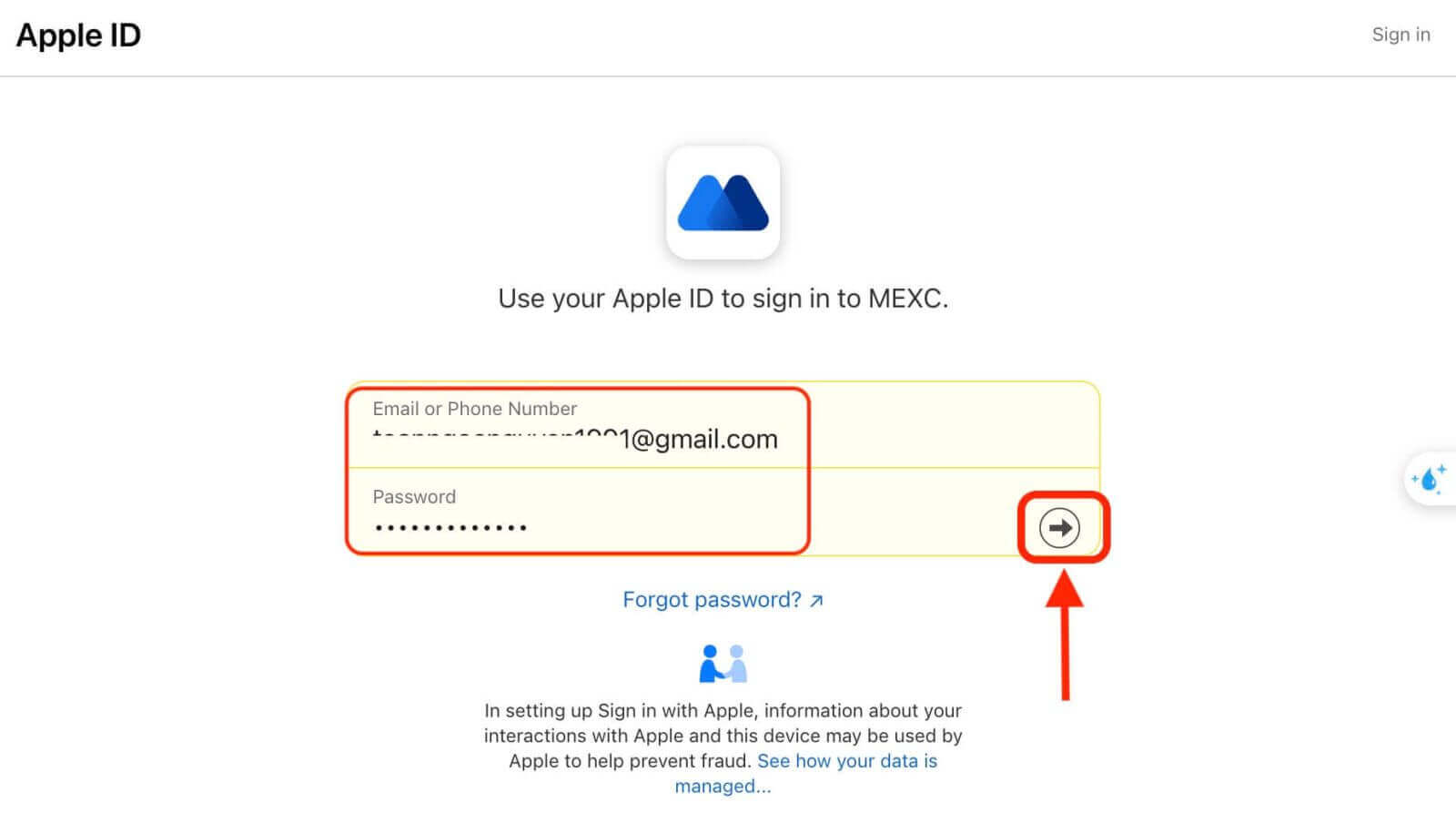
4. დააწკაპუნეთ "რეგისტრაცია ახალი MEXC ანგარიშისთვის" 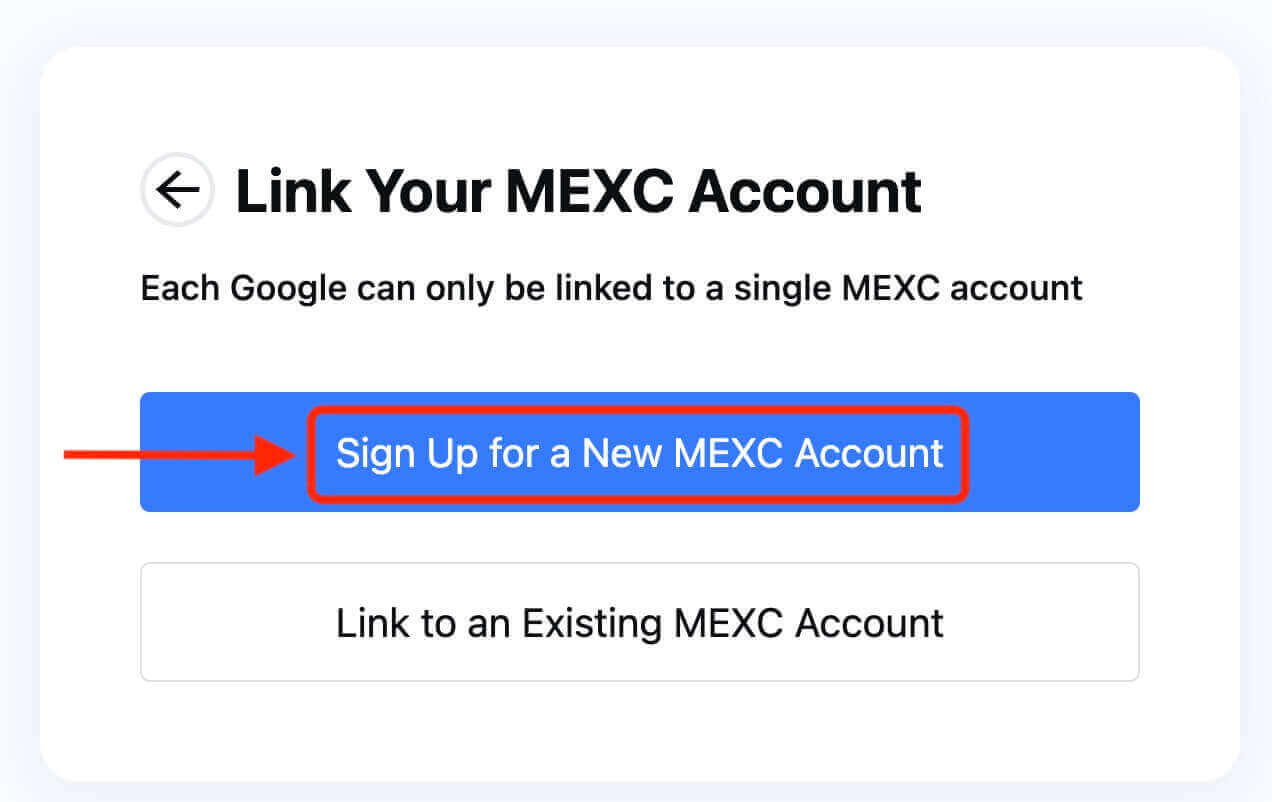
5. შეავსეთ თქვენი ინფორმაცია ახალი ანგარიშის შესაქმნელად. შემდეგ [დარეგისტრირება]. 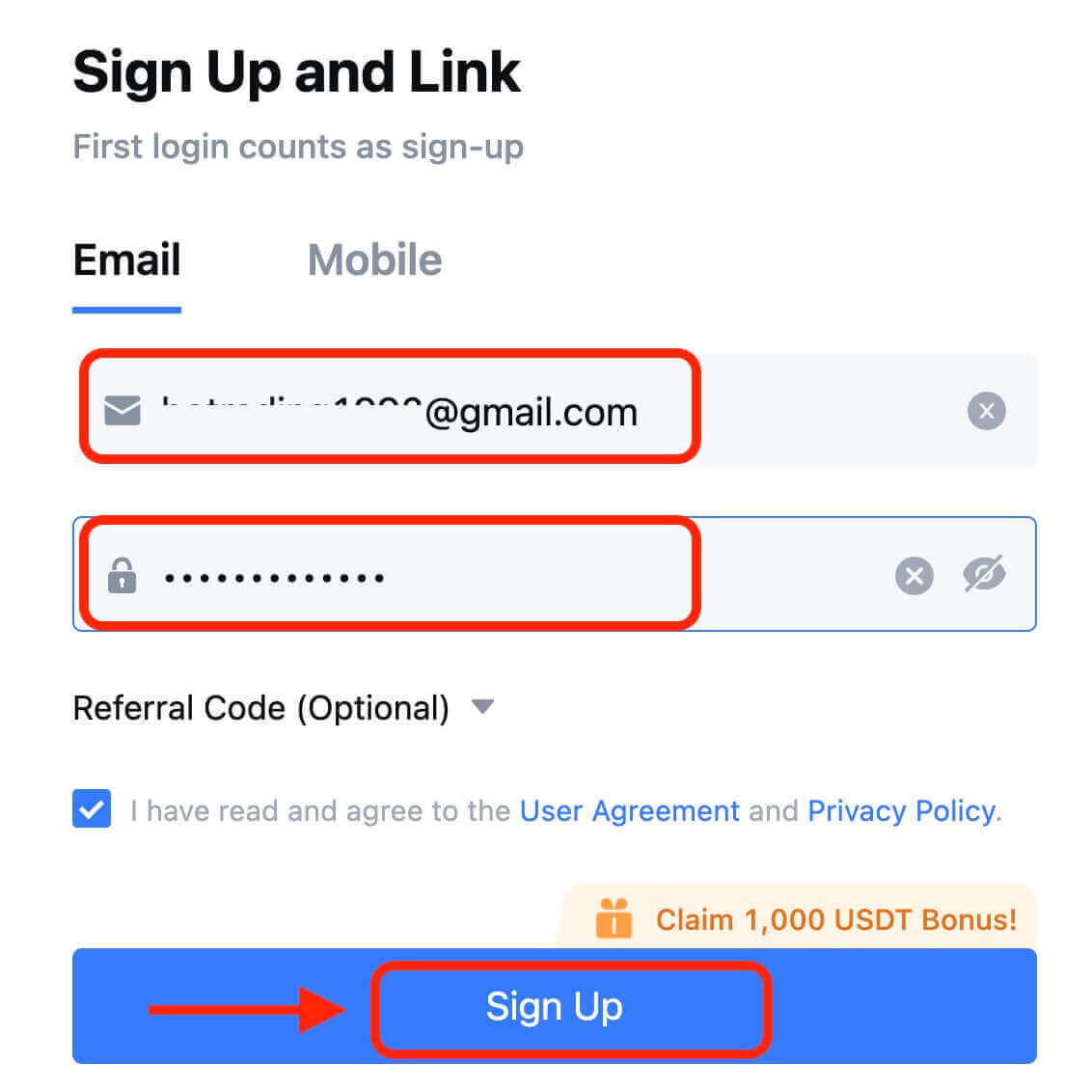
6. თქვენ მიიღებთ 6-ციფრიან დამადასტურებელ კოდს თქვენს ელექტრონულ ფოსტაზე ან ტელეფონში. შეიყვანეთ კოდი და დააჭირეთ [დაადასტურეთ]. 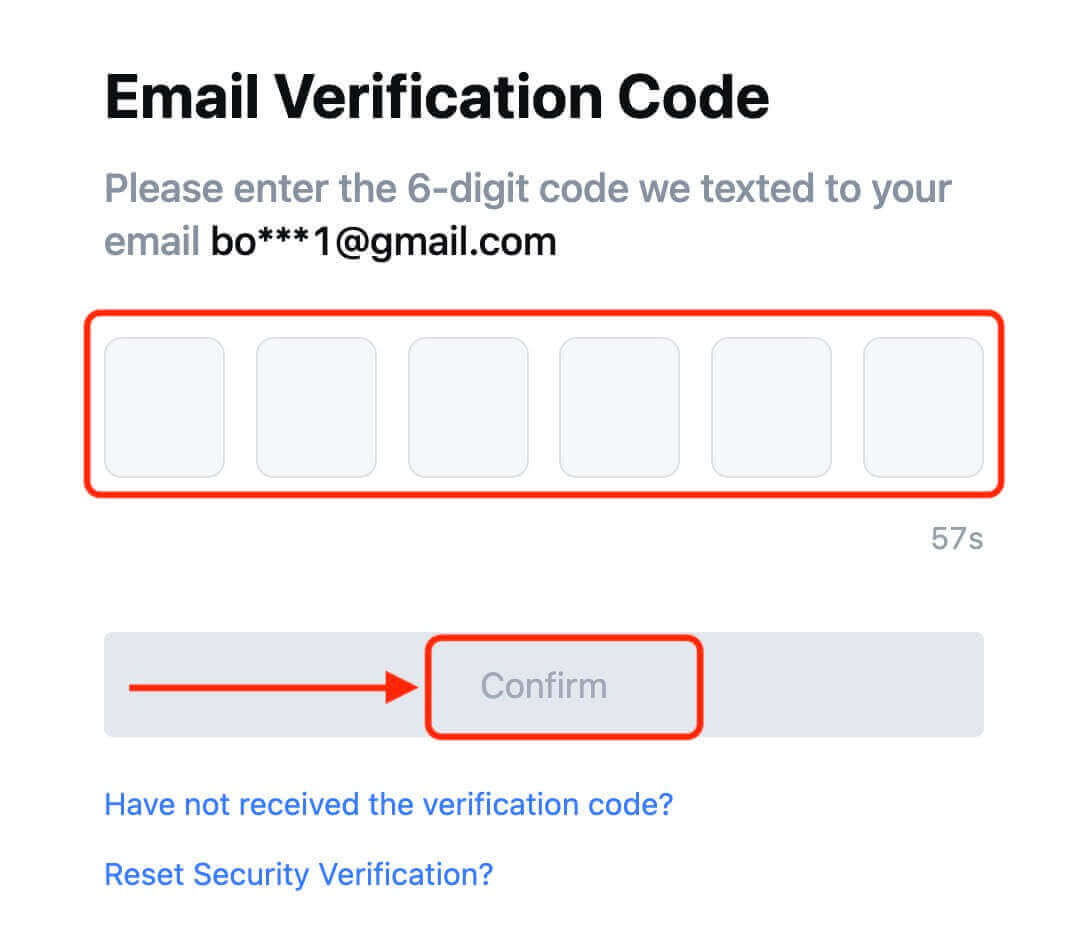
7. გილოცავთ! თქვენ წარმატებით შექმენით MEXC ანგარიში Apple-ის მეშვეობით.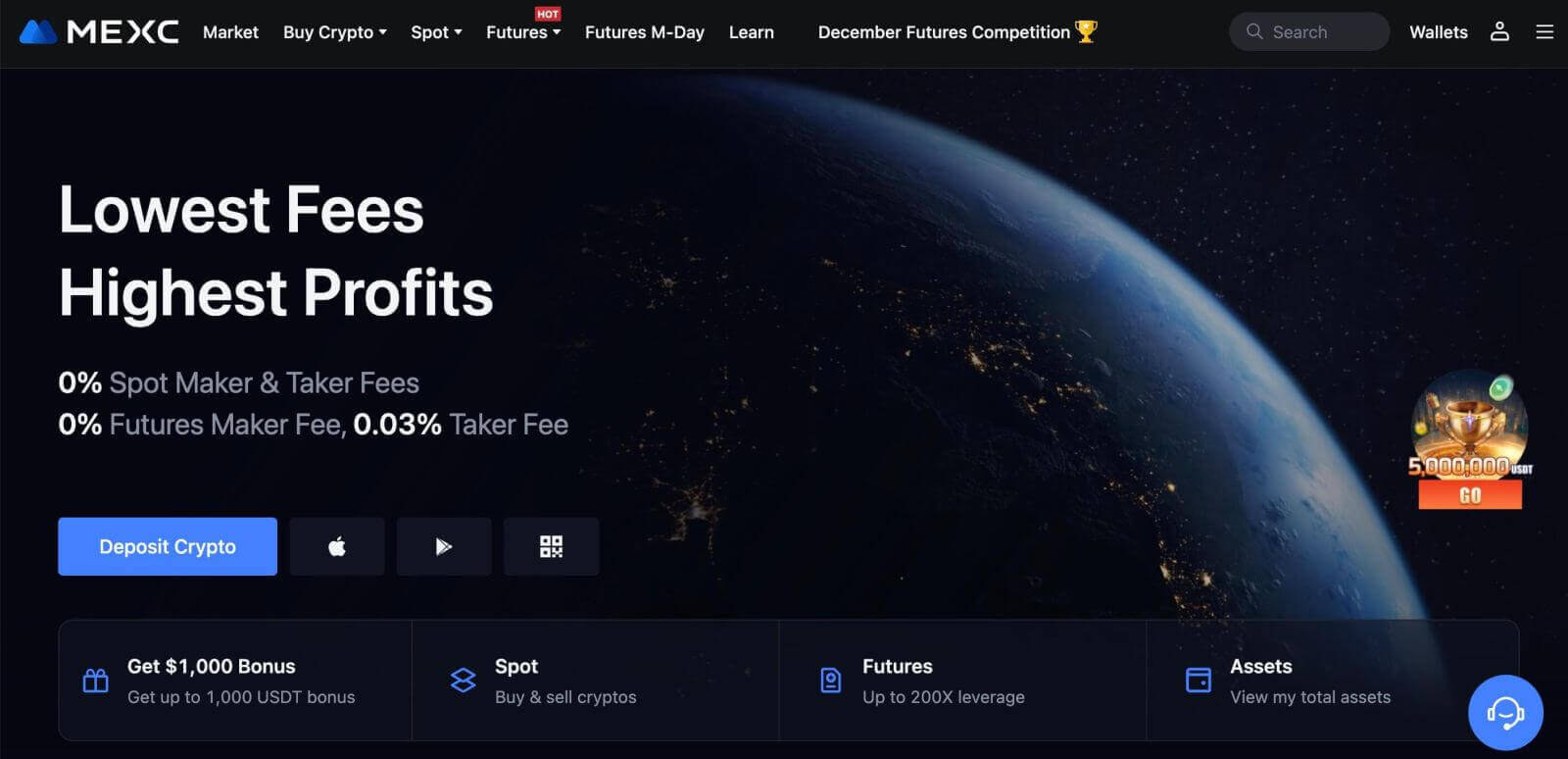
როგორ შევქმნათ ანგარიში MEXC-ზე Telegram-ით
1. ასევე შეგიძლიათ დარეგისტრირდეთ თქვენი Telegram-ის ანგარიშის გამოყენებით MEXC-ის მონახულებით და დაწკაპუნებით [ შესვლა/რეგისტრაცია ]. 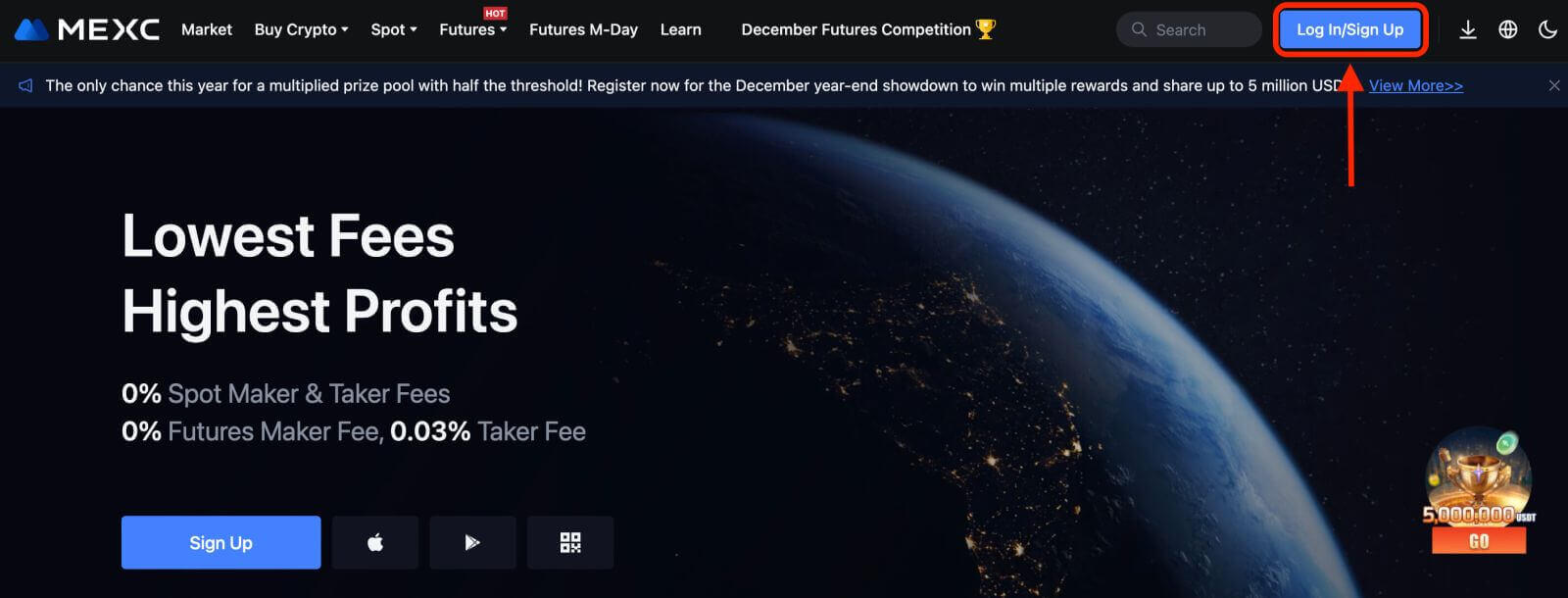
2. აირჩიეთ [Telegram], გამოჩნდება pop-up ფანჯარა და თქვენ მოგეთხოვებათ შეხვიდეთ MEXC-ში თქვენი Telegram ანგარიშის გამოყენებით. 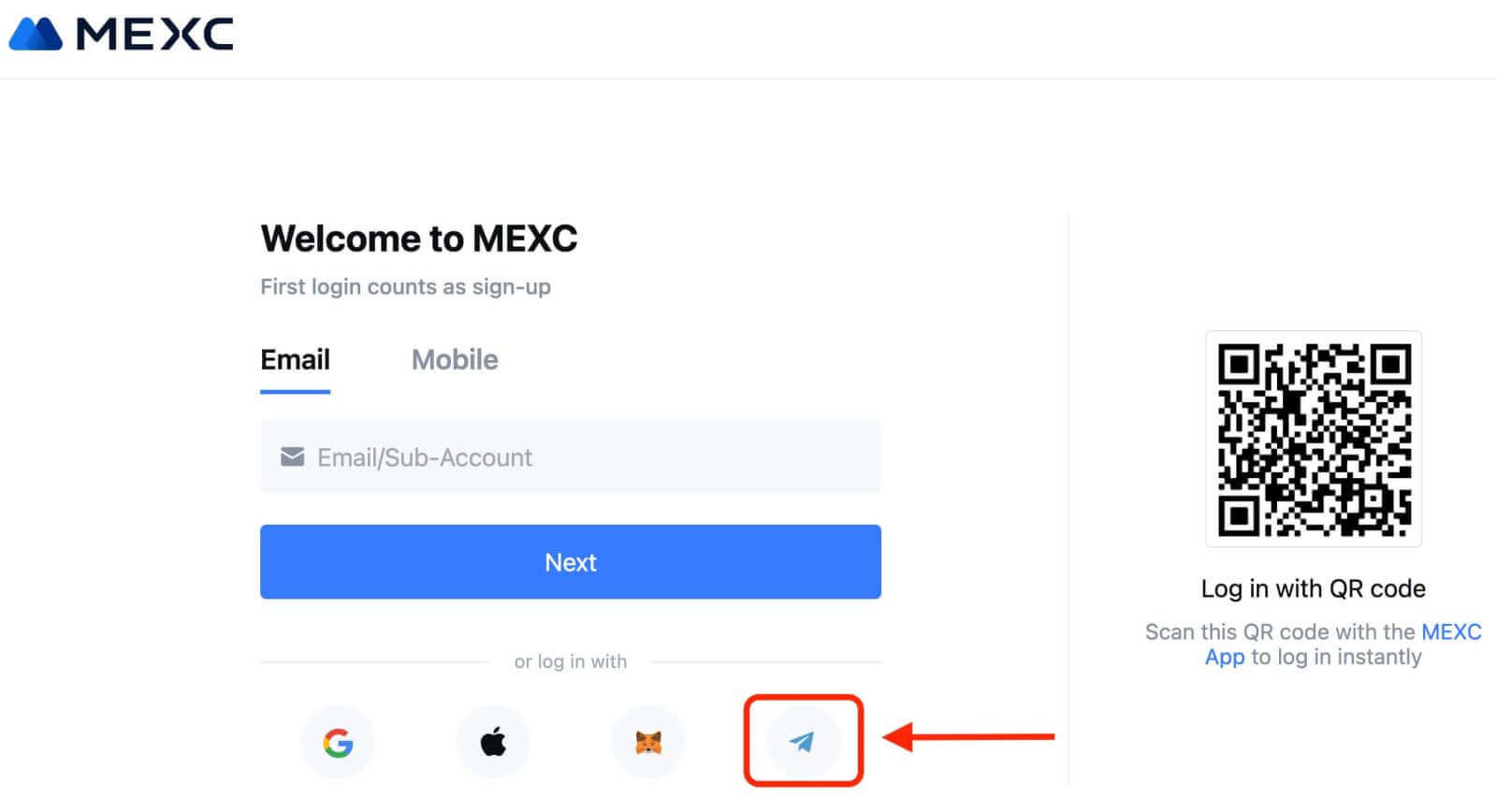
3. შეიყვანეთ თქვენი ტელეფონის ნომერი MEXC-ში შესასვლელად. 
4. მოთხოვნას მიიღებთ Telegram-ში. დაადასტურეთ ეს მოთხოვნა.
5. მიიღეთ მოთხოვნა MEXC ვებსაიტზე. 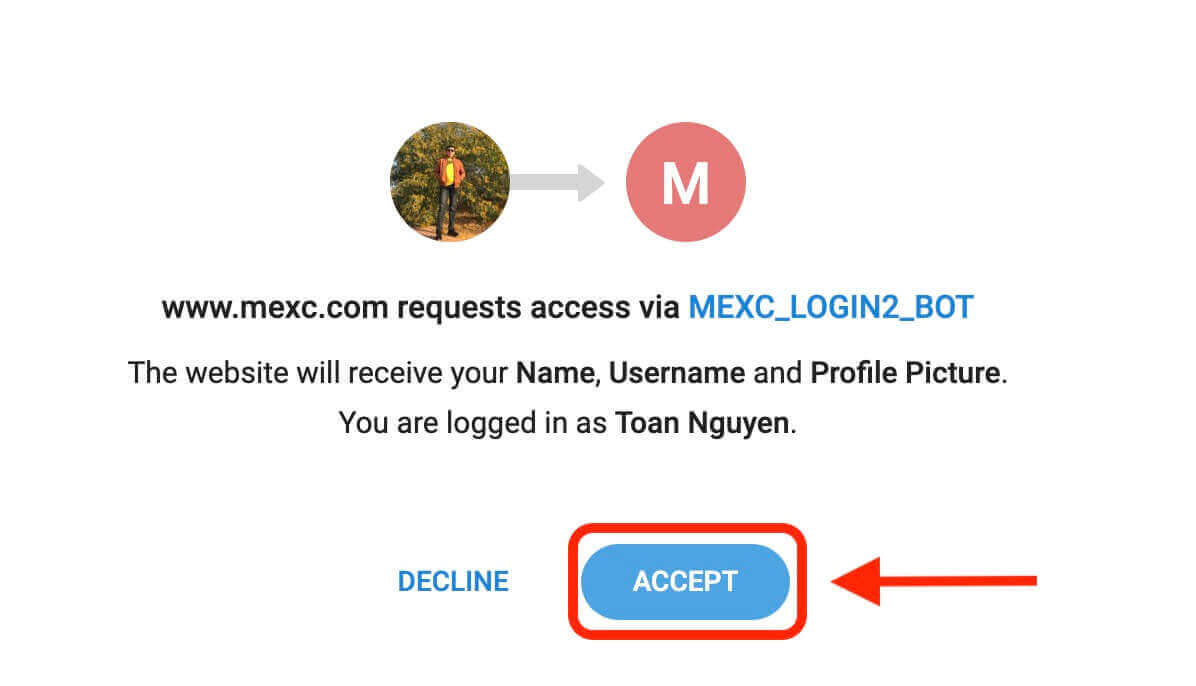
6. დააწკაპუნეთ "რეგისტრაცია ახალი MEXC ანგარიშისთვის" 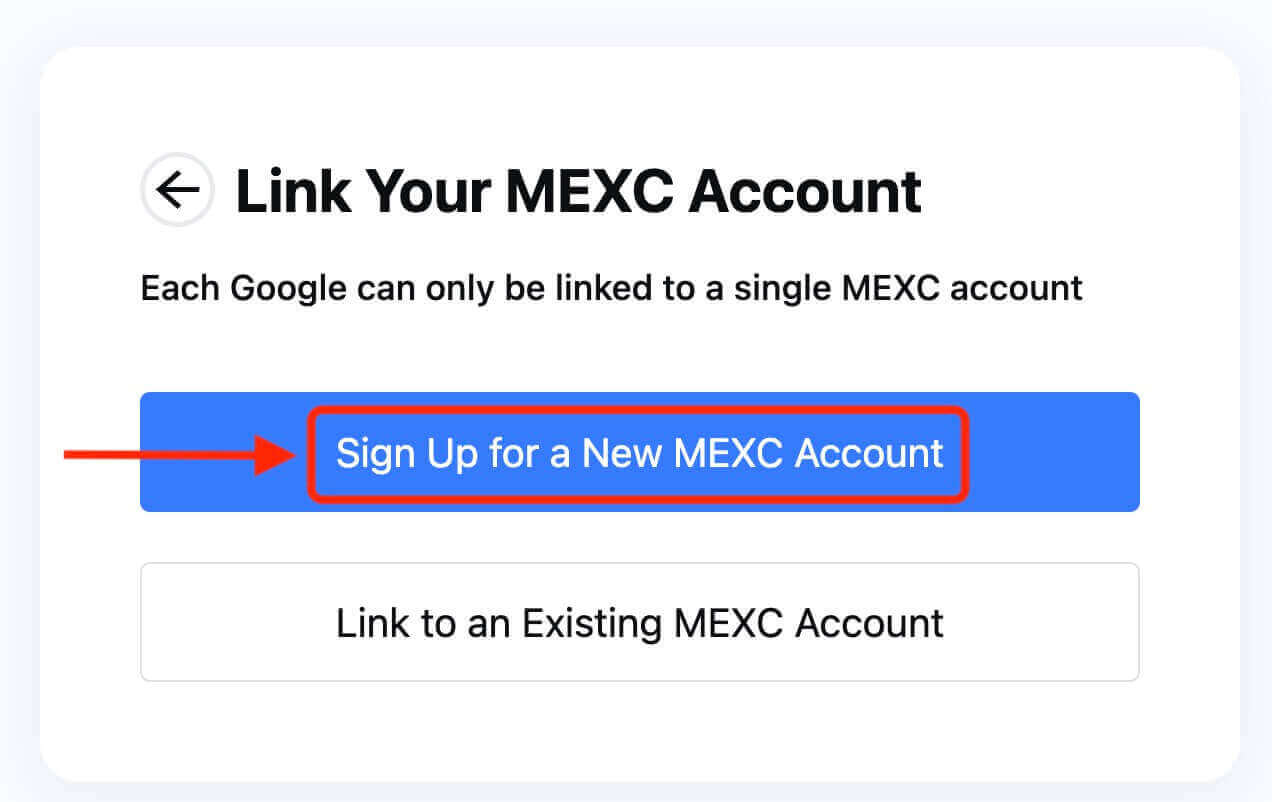
7. შეავსეთ თქვენი ინფორმაცია ახალი ანგარიშის შესაქმნელად. შემდეგ [დარეგისტრირება]. 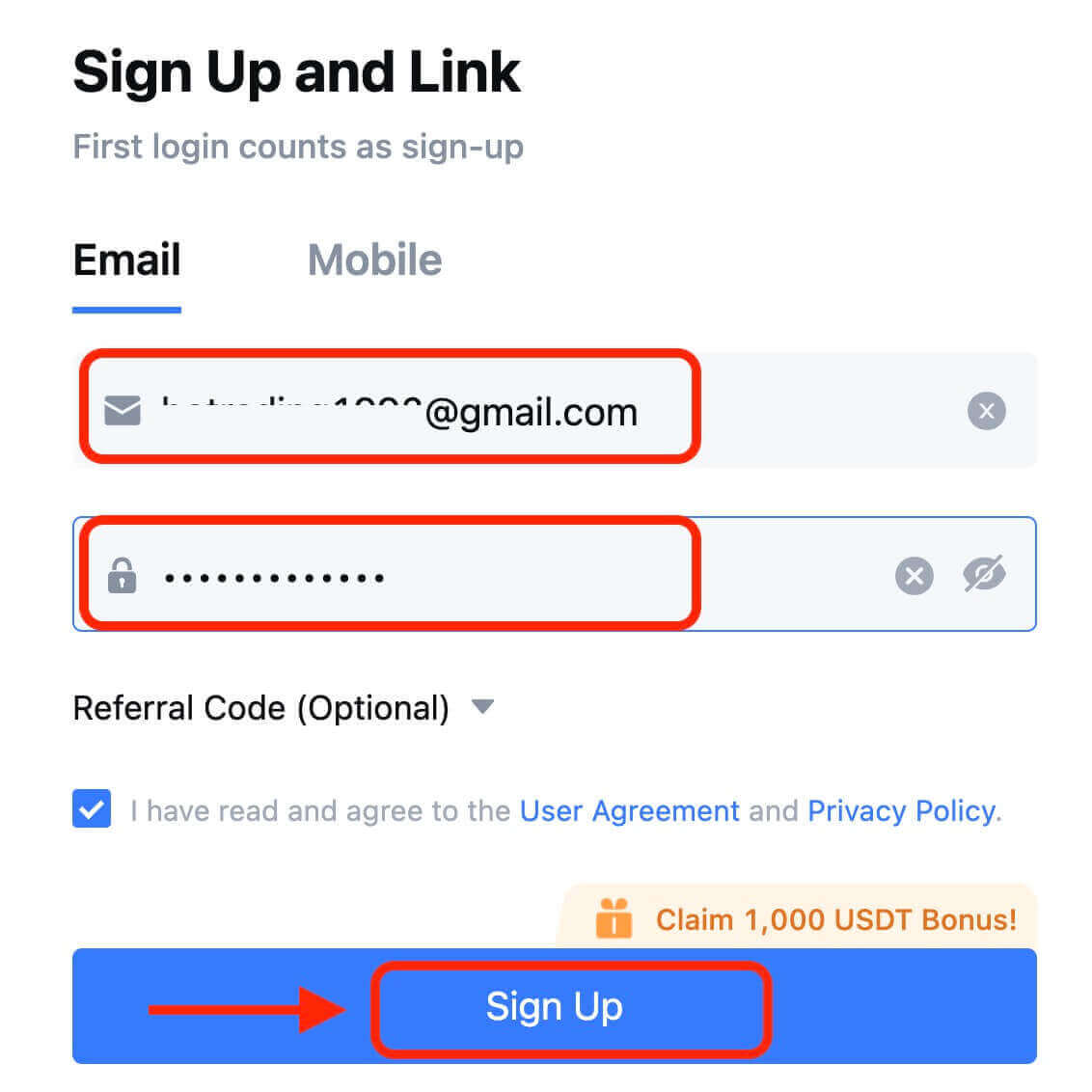
8. თქვენ მიიღებთ 6-ციფრიან დამადასტურებელ კოდს თქვენს ელექტრონულ ფოსტაზე ან ტელეფონში. შეიყვანეთ კოდი და დააჭირეთ [დაადასტურეთ]. 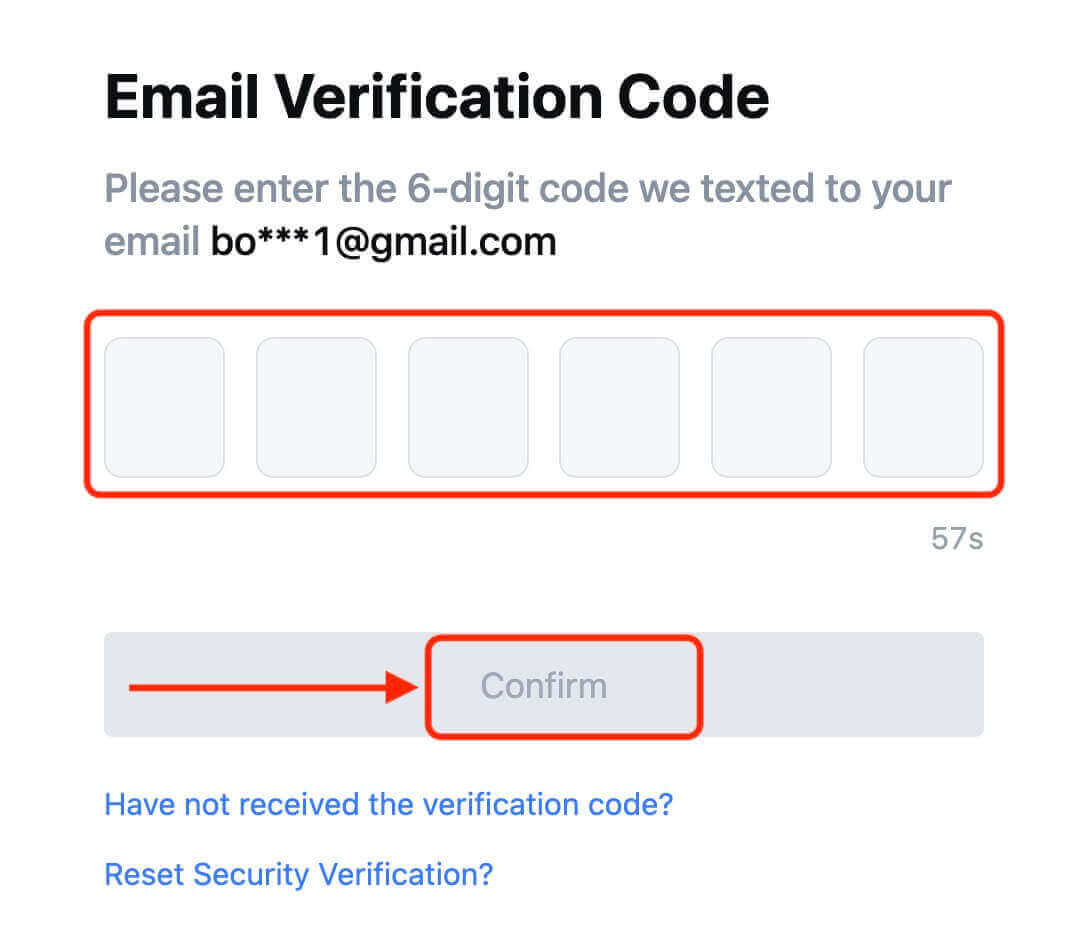
9. გილოცავთ! თქვენ წარმატებით შექმენით MEXC ანგარიში Telegram-ის საშუალებით.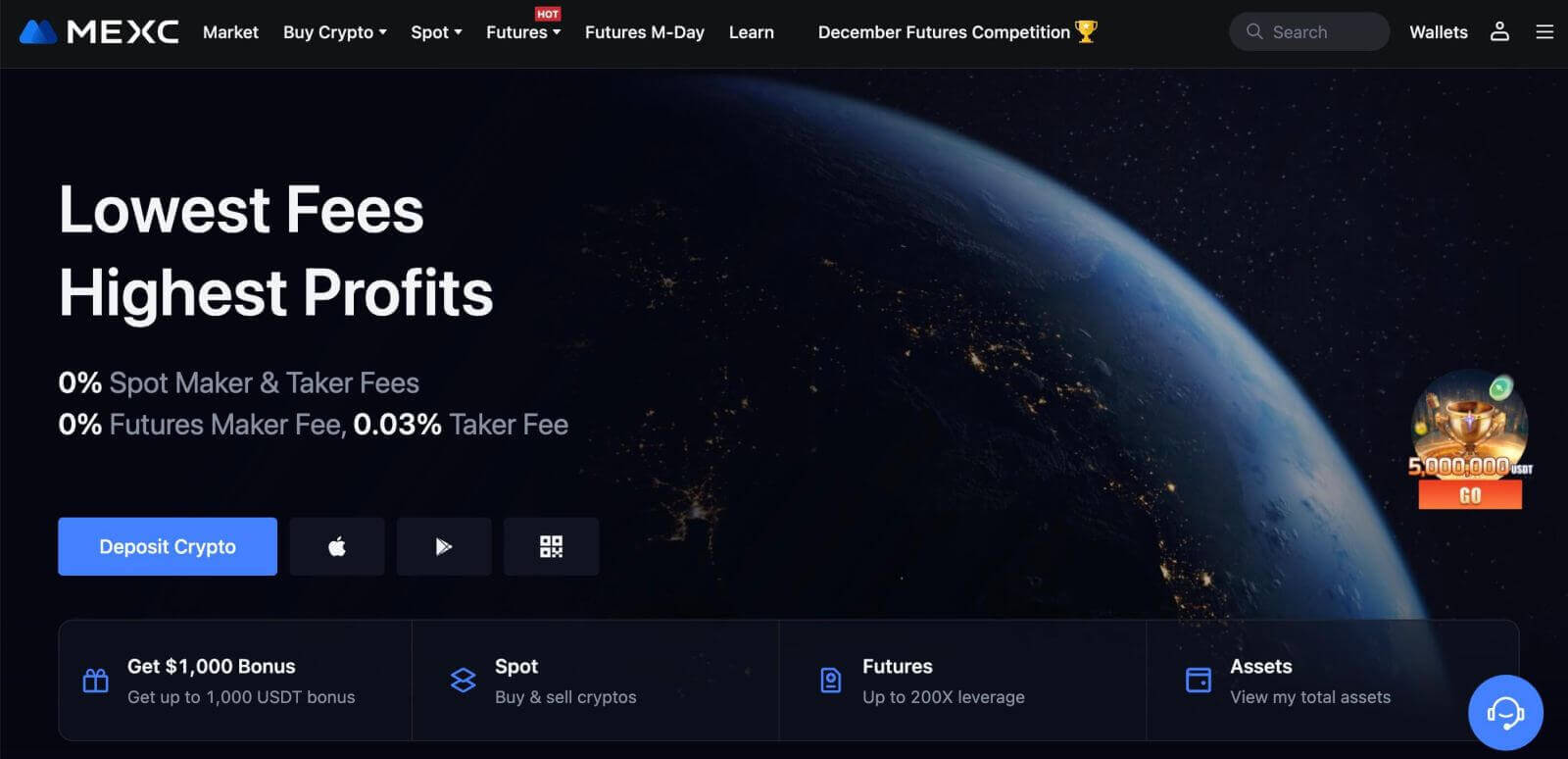
როგორ შევქმნათ ანგარიში MEXC აპლიკაციაში
თქვენ შეგიძლიათ დარეგისტრირდეთ MEXC ანგარიშზე თქვენი ელ.ფოსტის მისამართით, ტელეფონის ნომრით ან თქვენი Apple/Google/Telegram ანგარიშით MEXC აპზე მარტივად რამდენიმე შეხებით.
ნაბიჯი 1: ჩამოტვირთეთ და დააინსტალირეთ MEXC აპლიკაცია
- ეწვიეთ App Store-ს (iOS-ისთვის) ან Google Play Store-ს (Android-ისთვის) თქვენს მობილურ მოწყობილობაზე.
- მოძებნეთ "MEXC" მაღაზიაში და ჩამოტვირთეთ MEXC აპლიკაცია.
- დააინსტალირეთ აპლიკაცია თქვენს მოწყობილობაზე.
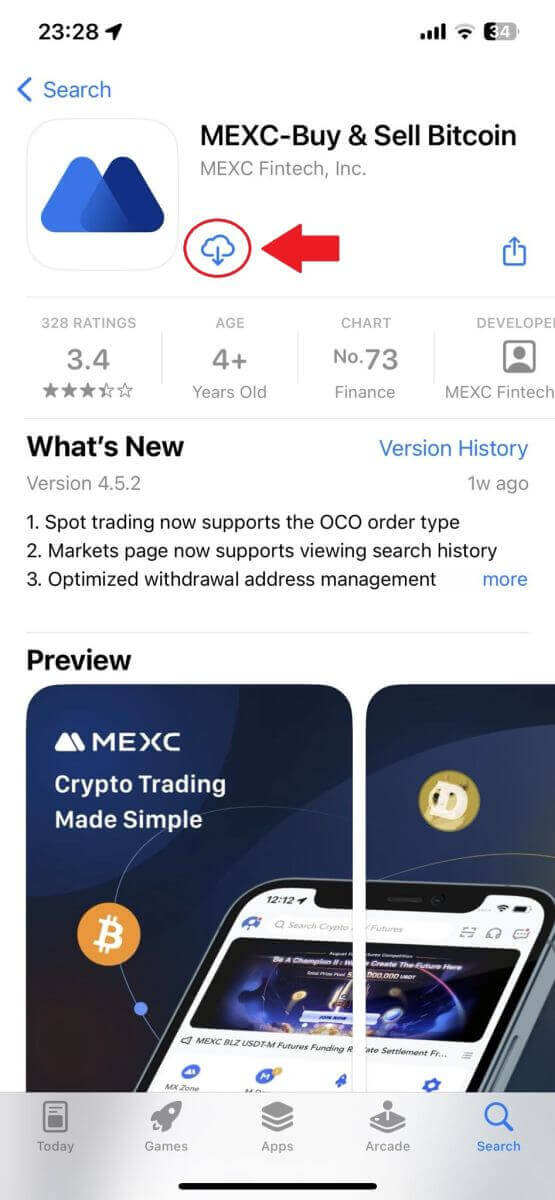
ნაბიჯი 2: გახსენით MEXC აპლიკაცია
- იპოვნეთ MEXC აპის ხატულა თქვენი მოწყობილობის მთავარ ეკრანზე ან აპის მენიუში.
- შეეხეთ ხატულას MEXC აპის გასახსნელად.
ნაბიჯი 3: შესვლის გვერდზე შესვლა
- შეეხეთ ზედა მარცხენა ხატულას, შემდეგ ნახავთ პარამეტრებს, როგორიცაა "შესვლა". შეეხეთ ამ პარამეტრს, რომ გადახვიდეთ შესვლის გვერდზე.
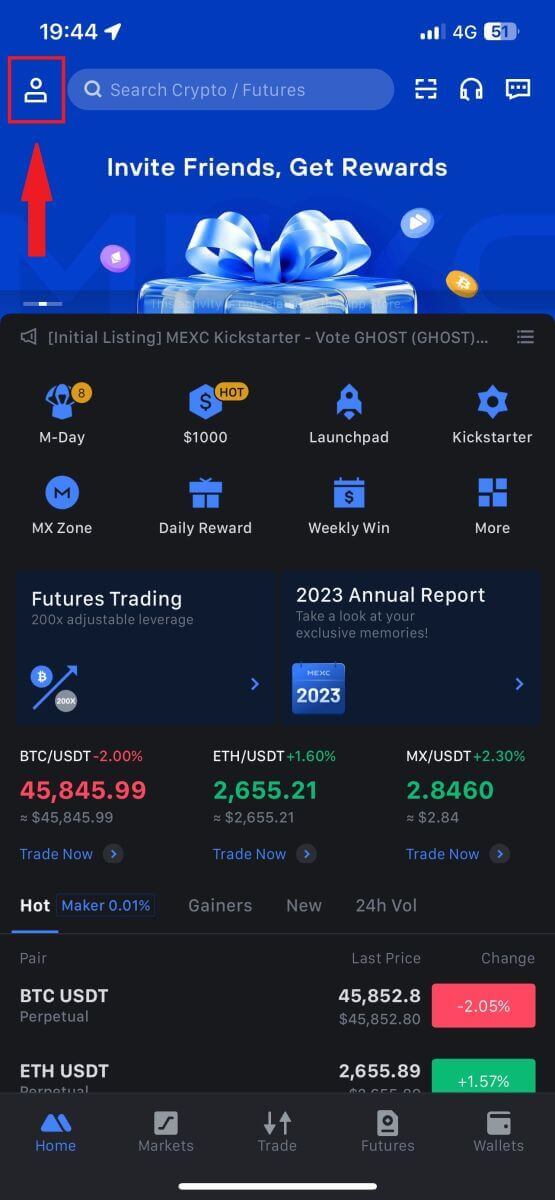
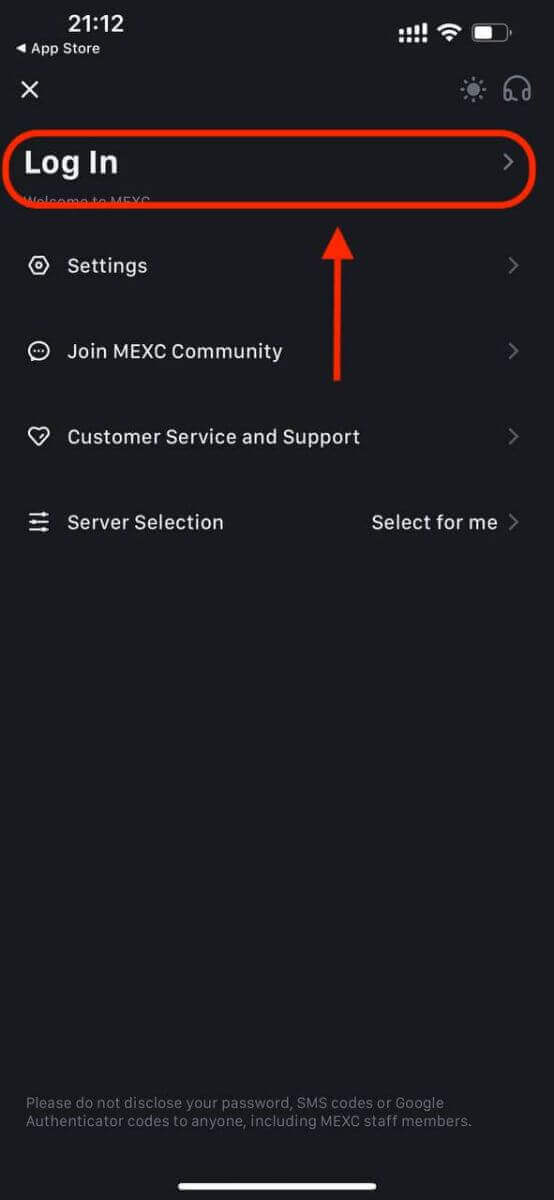
ნაბიჯი 4: შეიყვანეთ თქვენი რწმუნებათა სიგელები
- აირჩიეთ [ელფოსტა] ან [ტელეფონის ნომერი] და შეიყვანეთ თქვენი ელფოსტის მისამართი/ტელეფონის ნომერი.
- შექმენით უსაფრთხო პაროლი თქვენი MEXC ანგარიშისთვის.
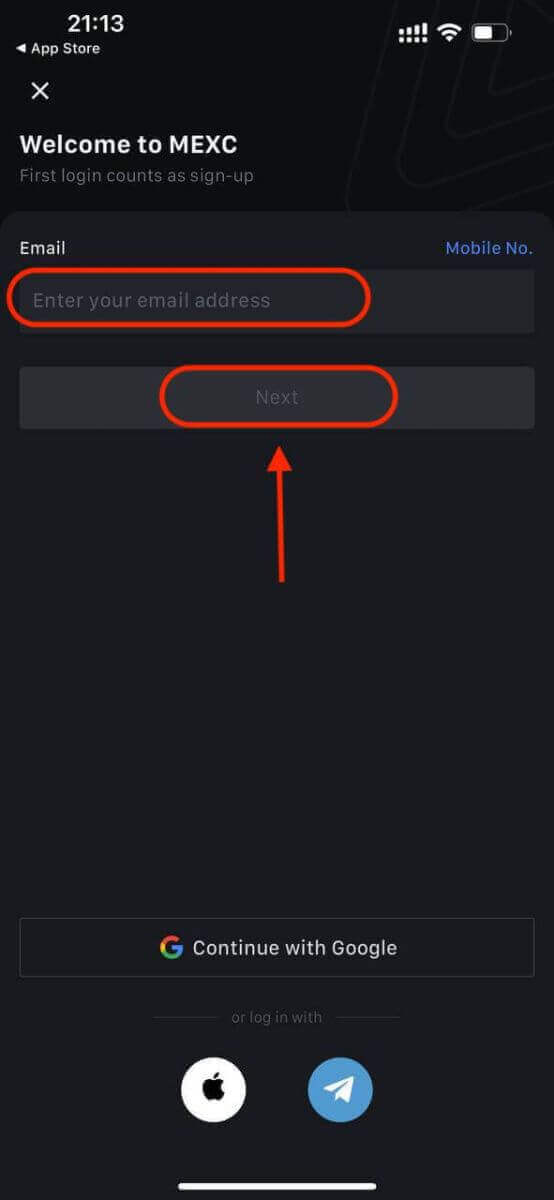
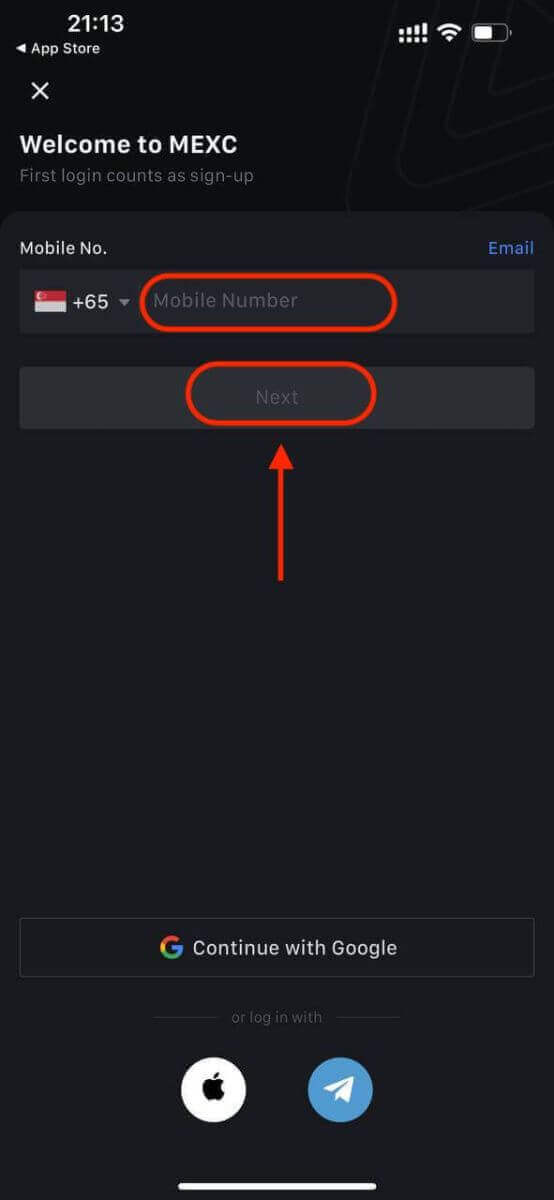
შექმენით უსაფრთხო პაროლი თქვენი ანგარიშისთვის.
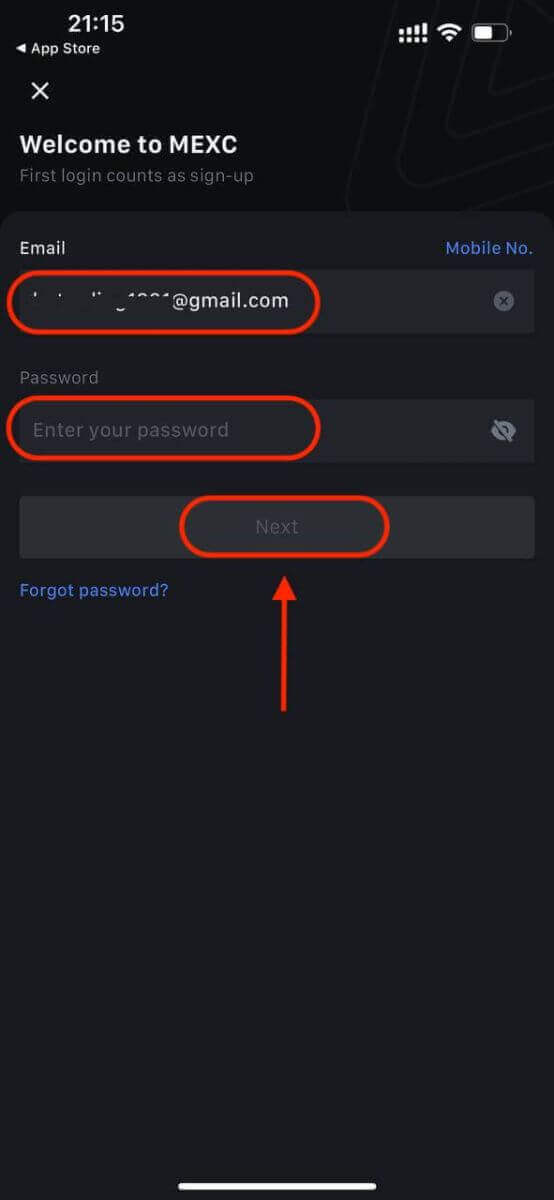
Შენიშვნა:
- თქვენი პაროლი უნდა შეიცავდეს მინიმუმ 10 სიმბოლოს, მათ შორის ერთი დიდი ასო და ერთი ნომერი.
ნაბიჯი 5: დადასტურება (თუ შესაძლებელია)
- თქვენ მიიღებთ 6-ციფრიან დამადასტურებელ კოდს თქვენს ელექტრონულ ფოსტაზე ან ტელეფონში.
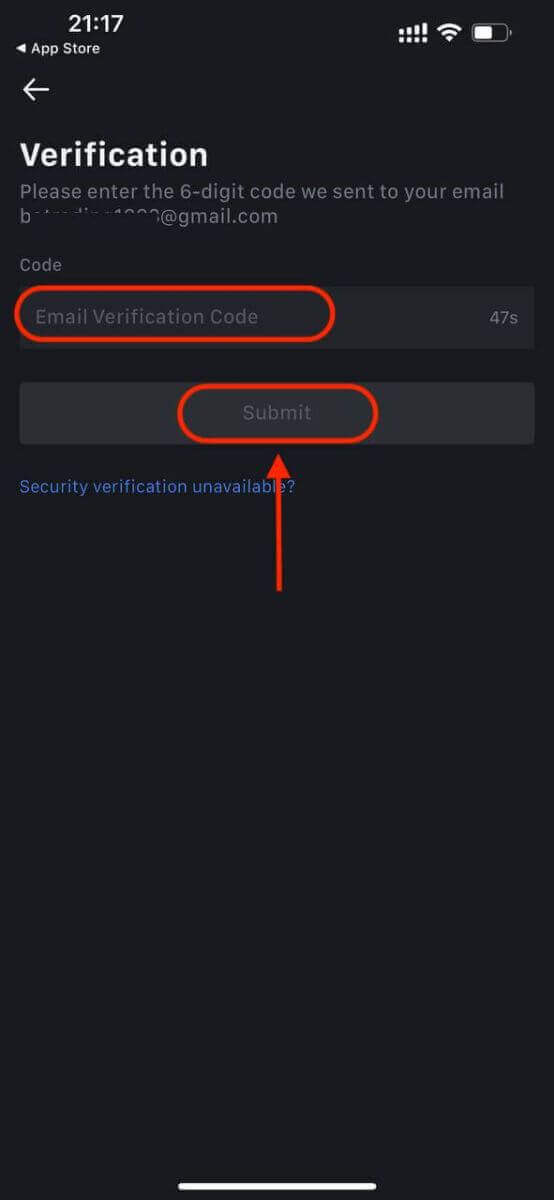
ნაბიჯი 6: წვდომა თქვენს ანგარიშზე
- გილოცავ! თქვენ წარმატებით შექმენით MEXC ანგარიში.
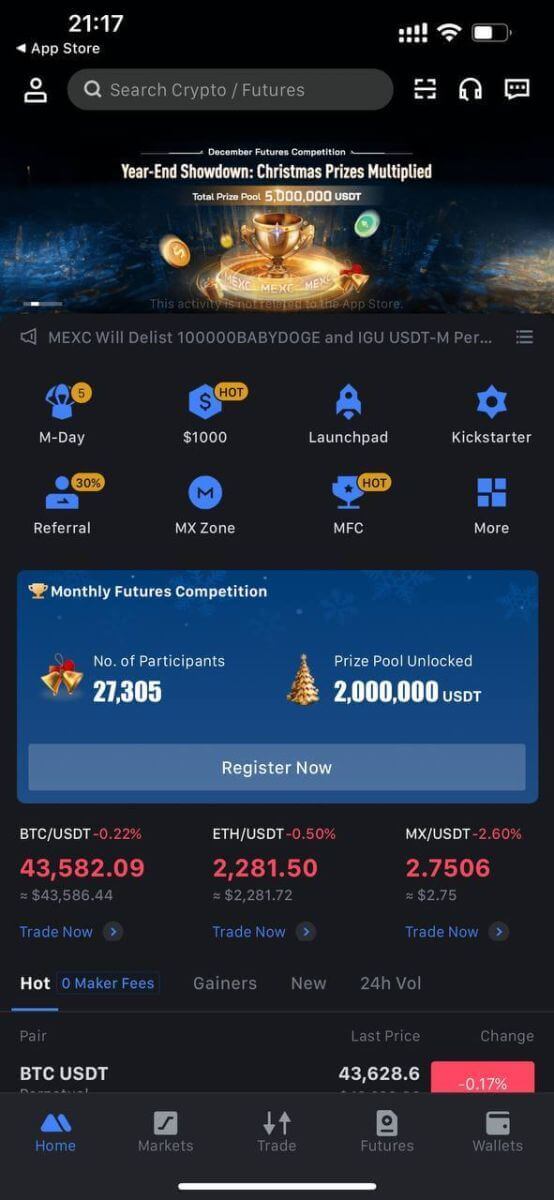
ან შეგიძლიათ დარეგისტრირდეთ MEXC აპში Google-ის, Telegram-ის ან Apple-ის გამოყენებით.
ნაბიჯი 1: აირჩიეთ [ Apple ], [Google] ან [Telegram] . თქვენ მოგეთხოვებათ შეხვიდეთ MEXC-ში თქვენი Apple, Google და Telegram ანგარიშების გამოყენებით.

ნაბიჯი 2: გადახედეთ თქვენს Apple ID-ს და დააწკაპუნეთ [გაგრძელება].
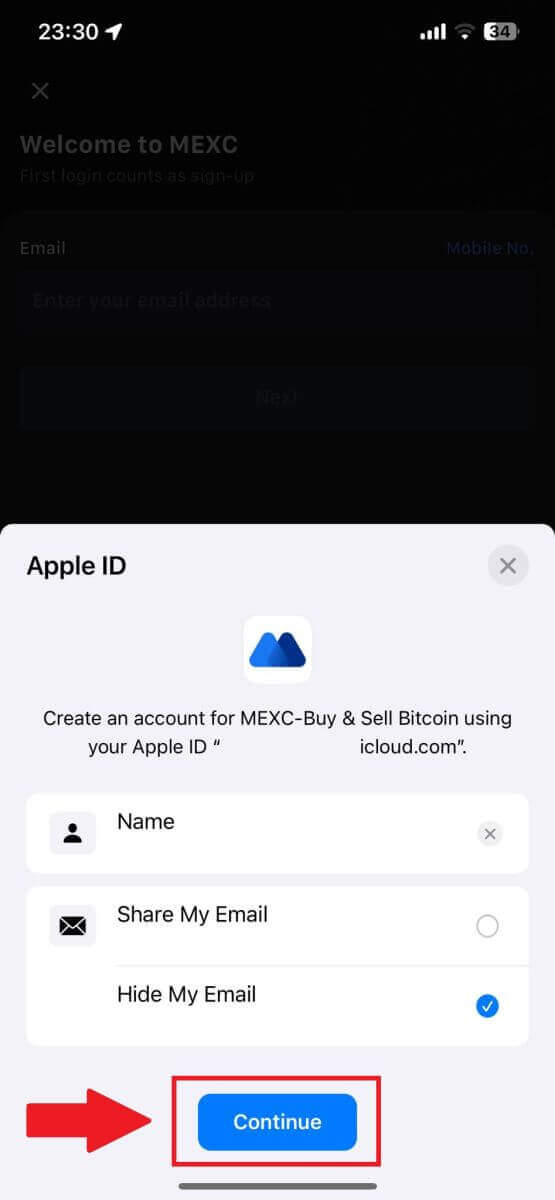
ნაბიჯი 3: აღადგინეთ თქვენი პაროლი.
- თქვენი ანგარიში დარეგისტრირებულია და პაროლის გადაყენება თქვენს ელ.ფოსტაზე გაიგზავნება.
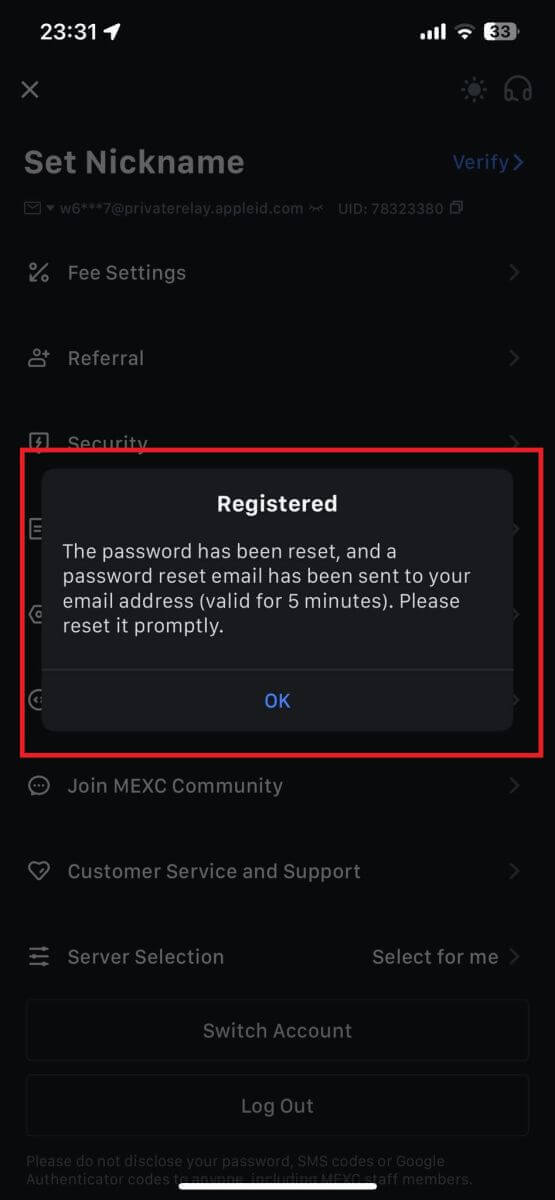
ნაბიჯი 4: შედით თქვენს ანგარიშზე.
- გილოცავ! თქვენ წარმატებით შექმენით MEXC ანგარიში.
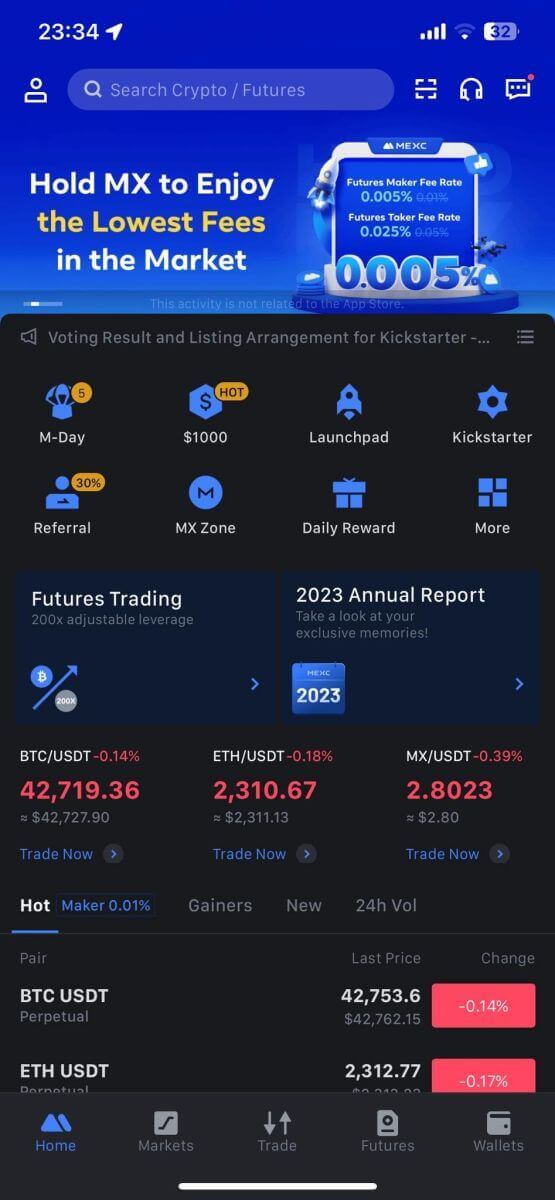
ხშირად დასმული კითხვები (FAQ)
MEXC-ზე SMS ვერიფიკაციის კოდის მიღება შეუძლებელია
თუ თქვენ ვერ იღებთ SMS დამადასტურებელ კოდს თქვენს მობილურ ტელეფონზე, ეს შეიძლება იყოს ქვემოთ ჩამოთვლილი მიზეზების გამო. გთხოვთ, მიჰყევით შესაბამის ინსტრუქციას და სცადეთ ხელახლა მიიღოთ დამადასტურებელი კოდი.მიზეზი 1: მობილური ნომრებისთვის SMS სერვისების მიწოდება შეუძლებელია, რადგან MEXC არ გთავაზობთ მომსახურებას თქვენს ქვეყანაში ან რეგიონში.
მიზეზი 2: თუ თქვენ დაინსტალირებული გაქვთ უსაფრთხოების პროგრამული უზრუნველყოფა თქვენს მობილურ ტელეფონზე, შესაძლებელია პროგრამულმა უზრუნველყოფამ გადაჭრა და დაბლოკა SMS.
- გამოსავალი : გახსენით თქვენი მობილური უსაფრთხოების პროგრამული უზრუნველყოფა და დროებით გამორთეთ დაბლოკვა, შემდეგ სცადეთ ხელახლა მიიღოთ დამადასტურებელი კოდი.
მიზეზი 3: პრობლემები თქვენი მობილური სერვისის პროვაიდერთან, ანუ SMS კარიბჭის გადატვირთულობა ან სხვა დარღვევები.
- გამოსავალი : როდესაც თქვენი მობილური პროვაიდერის SMS კარიბჭე გადატვირთულია ან განიცდის პათოლოგიებს, ამან შეიძლება გამოიწვიოს გაგზავნილი შეტყობინებების დაგვიანება ან დაკარგვა. დაუკავშირდით თქვენს მობილურ სერვის პროვაიდერს სიტუაციის შესამოწმებლად ან მოგვიანებით სცადეთ დამადასტურებელი კოდის მისაღებად.
მიზეზი 4: ძალიან ბევრი SMS დამადასტურებელი კოდი მოითხოვა ძალიან სწრაფად.
- გამოსავალი : ღილაკზე დაწკაპუნება SMS-ის დამადასტურებელი კოდის ძალიან ბევრჯერ ზედიზედ, შეიძლება გავლენა იქონიოს დამადასტურებელი კოდის მიღების უნარზე. გთხოვთ, დაელოდოთ ცოტა ხანს და სცადოთ მოგვიანებით.
მიზეზი 5: ცუდი ან არ არის სიგნალი თქვენს ამჟამინდელ ადგილას.
- გამოსავალი : თუ თქვენ ვერ იღებთ SMS-ს ან გაქვთ შეფერხება SMS-ის მიღებაში, სავარაუდოდ, ეს გამოწვეულია ცუდი სიგნალის გამო. სცადეთ ხელახლა სიგნალის უკეთესი სიძლიერის მქონე ადგილას.
სხვა საკითხები:
მობილური სერვისის გათიშვა გადახდის არარსებობის გამო, ტელეფონის სრული საცავი, SMS დადასტურება სპამად მონიშვნა და სხვა სიტუაციებმა ასევე შეიძლება ხელი შეგიშალოთ SMS დამადასტურებელი კოდების მიღებაში.
შენიშვნა:
თუ ზემოაღნიშნული გადაწყვეტილებების ცდის შემდეგ მაინც ვერ იღებთ SMS დამადასტურებელ კოდებს, შესაძლებელია, რომ თქვენ შეიტანეთ SMS გამგზავნი შავ სიაში. ამ შემთხვევაში დახმარებისთვის დაუკავშირდით მომხმარებელთა ონლაინ სერვისს.
რა უნდა გააკეთოთ, თუ არ იღებთ წერილს MEXC-დან?
თუ არ მიგიღიათ ელ.წერილი, გთხოვთ სცადოთ შემდეგი მეთოდები:
- დარწმუნდით, რომ დარეგისტრირებისას შეიყვანეთ სწორი ელ.ფოსტის მისამართი;
- შეამოწმეთ თქვენი სპამის საქაღალდე ან სხვა საქაღალდეები;
- შეამოწმეთ თუ ელ.წერილი იგზავნება და მიიღება სწორად ელ.ფოსტის კლიენტის ბოლოს;
- სცადეთ გამოიყენოთ ელ.წერილი ძირითადი პროვაიდერისგან, როგორიცაა Gmail და Outlook;
- მოგვიანებით შეამოწმეთ თქვენი შემომავალი, რადგან შესაძლოა ქსელის შეფერხება მოხდეს. დამადასტურებელი კოდი მოქმედებს 15 წუთის განმავლობაში;
- თუ ჯერ კიდევ არ იღებთ ელფოსტას, ის შესაძლოა დაბლოკილი იყოს. თქვენ მოგიწევთ ხელით შეიყვანოთ MEXC ელ.ფოსტის დომენის თეთრ სიაში, სანამ ხელახლა ცდილობთ ელფოსტის მიღებას.
გთხოვთ, სიაში შეიყვანოთ შემდეგი გამგზავნილები (ელფოსტის დომენის თეთრი სია):
დომენის თეთრი სია:
- mexc.link
- mexc.sg
- mexc.com
თეთრი სია ელფოსტის მისამართისთვის:
- [email protected]
- [email protected]
- [email protected]
- [email protected]
- [email protected]
- [email protected]
როგორ გავაძლიეროთ MEXC ანგარიშის უსაფრთხოება
1. პაროლის პარამეტრები: გთხოვთ დააყენოთ რთული და უნიკალური პაროლი. უსაფრთხოების მიზნით, დარწმუნდით, რომ გამოიყენოთ პაროლი მინიმუმ 10 სიმბოლოთი, მათ შორის მინიმუმ ერთი დიდი და პატარა ასო, ერთი ნომერი და ერთი სპეციალური სიმბოლო. მოერიდეთ აშკარა შაბლონების ან ინფორმაციის გამოყენებას, რომელიც ადვილად ხელმისაწვდომია სხვებისთვის (მაგ. თქვენი სახელი, ელექტრონული ფოსტის მისამართი, დაბადების დღე, მობილურის ნომერი და ა.შ.).
- ჩვენ არ გირჩევთ პაროლის ფორმატებს: lihua, 123456, 123456abc, test123, abc123
- პაროლის რეკომენდებული ფორმატები: Q@ng3532!, iehig4g@#1, QQWwfe@242!
2. პაროლების შეცვლა: ჩვენ გირჩევთ რეგულარულად შეცვალოთ პაროლი თქვენი ანგარიშის უსაფრთხოების გასაძლიერებლად. უმჯობესია პაროლის შეცვლა ყოველ სამ თვეში ერთხელ და ყოველ ჯერზე სრულიად განსხვავებული პაროლის გამოყენება. პაროლის უფრო უსაფრთხო და მოსახერხებელი მართვისთვის, გირჩევთ გამოიყენოთ პაროლის მენეჯერი, როგორიცაა "1Password" ან "LastPass".
- გარდა ამისა, გთხოვთ, შეინახოთ თქვენი პაროლები მკაცრად კონფიდენციალურად და არ გაუმჟღავნოთ ისინი სხვებს. MEXC-ის თანამშრომლები არასოდეს მოგთხოვენ თქვენს პაროლს არავითარ შემთხვევაში.
3. ორფაქტორიანი ავთენტიფიკაცია (2FA)
Google Authenticator-ის დაკავშირება: Google Authenticator არის დინამიური პაროლის ინსტრუმენტი, რომელიც გაშვებულია Google-ის მიერ. თქვენ უნდა გამოიყენოთ თქვენი მობილური ტელეფონი MEXC-ის მიერ მოწოდებული შტრიხკოდის სკანირებისთვის ან გასაღების შეყვანისთვის. დამატების შემდეგ, ავტორიზაციის მოქმედი 6-ნიშნა კოდი გენერირებული იქნება ავთენტიფიკატორზე ყოველ 30 წამში. წარმატებული დაკავშირების შემდეგ, თქვენ უნდა შეიყვანოთ ან ჩასვათ 6-ციფრიანი ავტორიზაციის კოდი, რომელიც ნაჩვენებია Google Authenticator-ზე ყოველ ჯერზე MEXC-ში შესვლისას.
MEXC Authenticator-ის დაკავშირება: შეგიძლიათ ჩამოტვირთოთ და გამოიყენოთ MEXC Authenticator App Store-ზე ან Google Play-ზე თქვენი ანგარიშის უსაფრთხოების გასაძლიერებლად.
4. სიფრთხილით მოვეკიდოთ ფიშინგს
გთხოვთ, ფრთხილად იყოთ ფიშინგის ელ. წერილების მიმართ, რომლებიც თითქოს MEXC-დან არიან და ყოველთვის დარწმუნდით, რომ ბმული არის MEXC ვებსაიტის ოფიციალური ბმული თქვენს MEXC ანგარიშში შესვლამდე. MEXC-ის თანამშრომლები არასოდეს მოგთხოვთ თქვენს პაროლს, SMS ან ელფოსტის დამადასტურებელ კოდებს ან Google Authenticator კოდებს.


